Rabbyウォレットを徹底解説|メリットからアカウント作成、メタマスクとの連携方法まで【初心者・DeFiユーザー向け】
よきょい
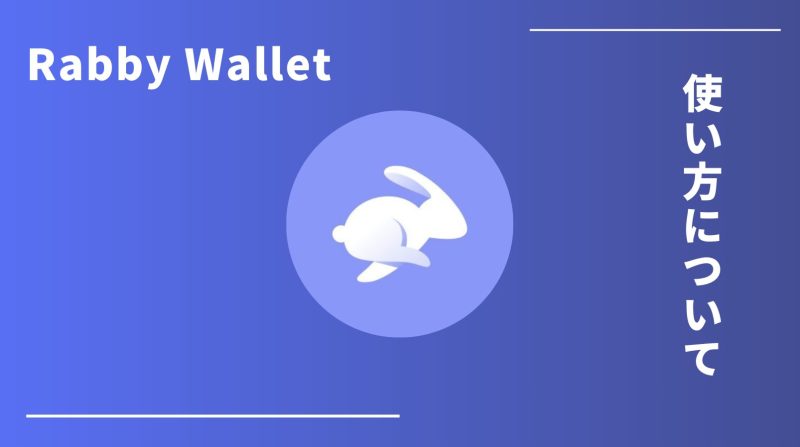
多くの方々が利用しているウォレットのメタマスクは、DeFi使用時に「チェーンを跨いだやり取りが面倒」と感じるケースがあります。
今回、そんなメタマスクの代替候補として紹介するのが”DeFiに特化したウォレット”として昨今注目を集めている「Rabby」です。
本記事ではメタマスクと比較した際のRabbyウォレットの利点や、実際の導入方法や使い方などを解説をしていきます。
目次
Rabbyウォレットとは?概要やメタマスクとの比較
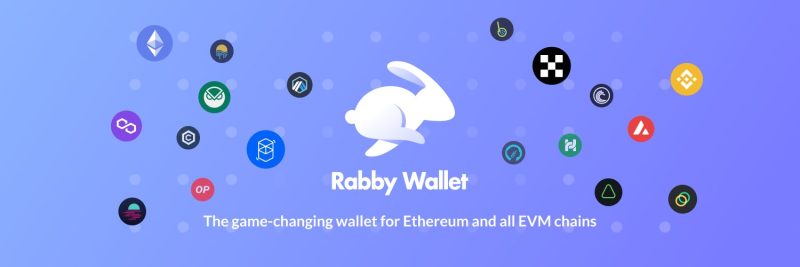
公式Twitterより:https://twitter.com/Rabby_io
元々シングルチェーンとして開発された「メタマスク」 vs 多くのチェーンに対応している「Rabby」
Rabbyはマルチチェーンでスムーズな接続が可能なウォレットです。
比較対象としてよく挙げられるメタマスクは、元々Ethereumのシングルチェーンで設計されたウォレットであるため、DeFi利用時などのチェーン間の切り替えに関して、面倒に感じてしまうUXが依然として残っています。
DeFiやDEXは当初、Uniswapを始めとしてEthereum上で多くの開発がされてきましたが、最近ではEthereum以外での開発も盛んで、取引所だけでもAvalancheの「Trader JOE」、Arbitrumチェーンの「Vertex」など様々なチェーン上で複数のプロジェクトが勢力を伸ばしてきています。
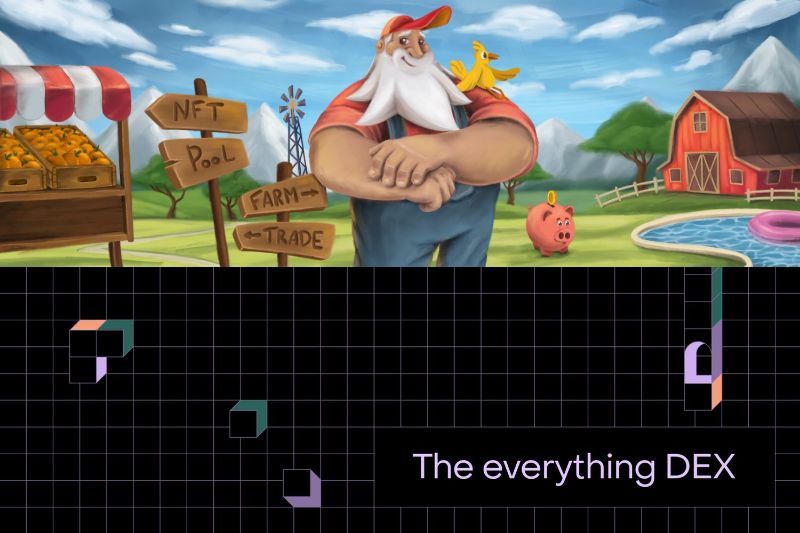
上:Trader Joe、下:Vertex
多くのDeFiプロジェクトが乱立し、チェーンの切り替え作業が求められるなか、Rabbyは開発の最初の段階からマルチチェーン用として設計されており(現在55のチェーンに対応)、例えば、DeFiに対応するチェーンを自動的に選択してくれます(手動での選択も可能です)。
何故Rabbyはマルチチェーンに対応した設計が初めからされているのでしょうか?それはRabbyの開発元の意向が反映されているからです。
Rabbyはポートフォリオ管理ツールとして有名なDeBankのチームによって開発されました。
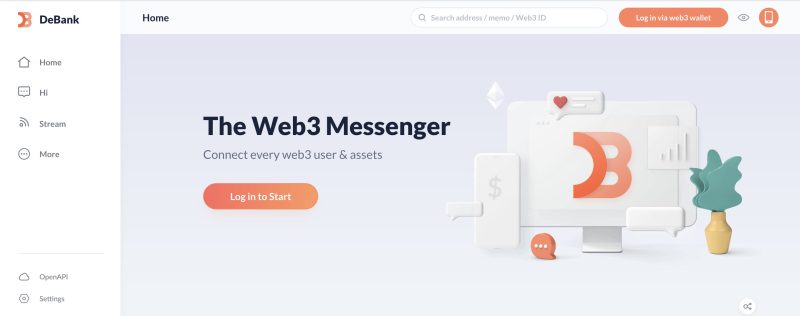
DeBank公式サイトより:https://debank.com/
DeBankはDeFiユーザー向けに作られたウォレットを一括管理出来るポートフォリオアプリです。ユーザーは自身が使用しているウォレットをDeBankと接続することで、対応しているチェーン上の暗号資産やNFT、運用しているDeFiを全て確認できます。
DeBankの開発チームは、DeFiの登場によって、ブロックチェーンの世界はトークン指向の時代から全く新しいDeFi指向の時代へと変化すると考えています。彼らはDeFiで使われることを前提とした拡張ウォレットのユーザー体験を重視しており、その上で作られたのがRabbyです。
そのため、Rabbyは特にDeFiユーザーに対して優れた利便性を提供する仕組みとなっています。
続いてRabbyの魅力について、さらに見ていきましょう。
Rabbyの4つの魅力
1. スムーズなマルチチェーン体験
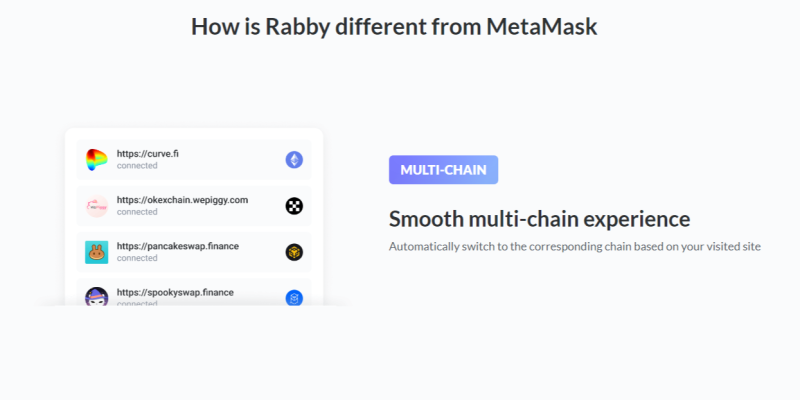
Rabby公式サイトより:https://rabby.io/
Rabbyでは、ウォレット内の資産全体を一目で確認出来ます。
前述の通り、メタマスクの欠点の一つはチェーン周りの不便さです。複数のチェーンで同時にDeFiを使用しながら、異なるチェーンを頻繁に切り替えるのは面倒なだけでなく、エラーが発生する可能性もあがってしまいます。
また、チェーン毎の資産の把握は非常に重要ですが、メタマスクでは、ウォレットの残高表示はチェーンごととなっており、一目で全チェーン上の資産の把握ができません。
Rabbyとメタマスクの画面を比較した上記画像では、残高表示における両者の違いが顕著に表れています。
メタマスクの方では、自身の資産残高はチェーンごとの表示となっていますが、Rabbyの方では、アドレスをインポートすると、EVMチェーンにまたがるすべてのトークンが自動的に表示されているのが分かります。
2. 署名内容がより明瞭に
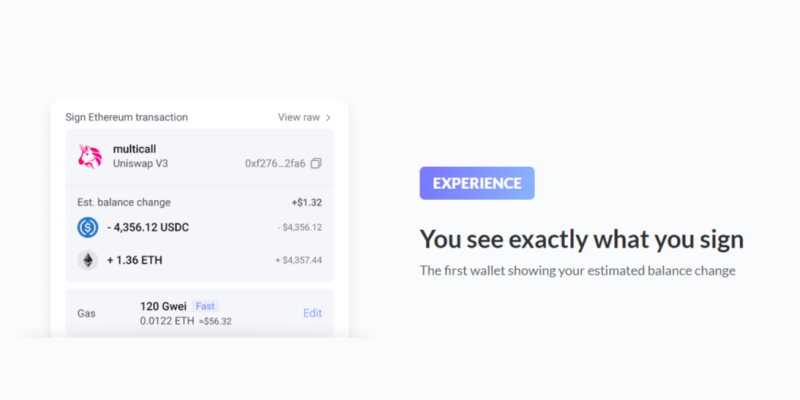
Rabby公式サイトより:https://rabby.io/
Rabbyの開発チームは、現在のオンチェーン取引は単純なトークン転送ではなく、複雑になっているとみなしています。そして、従来の拡張ウォレットの仕組みでは、ユーザーがトランザクションの内容を具体的に理解するのに不十分であると述べています。
そこで、Rabbyは署名確認ポップアップウィンドウで取引内容を解析し、署名前にその内容や推定残高の推移を表示し、ユーザーが署名内容の把握をしやすいようにしています。
3. エラーやリスクを署名前にチェック
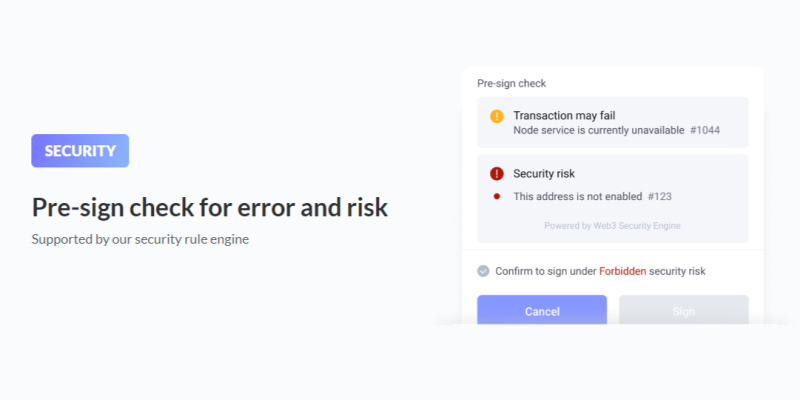
Rabby公式サイトより:https://rabby.io/
Rabbyでは、ユーザーが署名をする前に、全てのトランザクションをセキュリティエンジンに送り、潜在的なリスクがないかを特定するためのスクリーニングが行われています。「相互作用する契約が以前に攻撃されたことがある」、「受信者のアドレスがチェーン上に存在しない」などの脆弱性が発見された場合、警告を発することで安全性が高められる仕組みとなっています。
またRabbyは、セキュリティとユーザー体験を両立するにあたって、以下の6つのことに注力するとしています。
- 「オープンソースであること」:Rabbyは拡張ウォレットの中でも、MITライセンスを使用している唯一のウォレットです。
- 「分散型であること」:秘密鍵はフロントエンド側にのみ保存され、いつでもエクスポートすることが可能です。
- 「Less is More」:Rabbyは拡張ウォレットとして必要な機能のみを搭載しています。他のDeFi Dappsと併用することで、様々なニーズに対応することが可能です。
- 「トランザクションの構築に関与しない」:RabbyはユーザーやDeFi Dappから独立した第三者のゲートキーパーとして機能しており、トランザクションの構築には関与しません。トランザクションの確認と署名を支援するだけです。
- 「ユーザー体験よりもセキュリティを」:Rabbyにおける全てのユーザー体験の最適化は、新たなセキュリティリスクを持ち込まないことを前提に行います。
- 「プライバシー保護」:Rabbyはユーザー体験の向上のために、特定のシナリオにおいて必要な情報をバックエンドサーバーに送信するものの、関連するすべての機能は厳格なプライバシー保護原則に従います。具体的には、「Rabbyは閲覧しているページの情報をアップロードしない」、「署名内容には個人情報が含まれものの、確認ボタンをクリックしない限り、これらの情報はアップロードされない」、「すべてのバックエンドサービスにトラッキングパラメータを設定しない」といったことを徹底しています。
このようにRabbyは利便性だけでなく、セキュリティやプライバシーに対する取り組みも欠かしていません。
4. Rabbyは、Revoke機能やSwap機能も充実
ここまでRabbyの魅力を、複数のチェーンへの対応やメタマスクとの比較をしながら幾つか述べてきましたが、RabbyにはRevoke機能やSwap機能も備わっています。
「Revoke」とは、自身のウォレットとのトークンの経路をシャットアウトする行為。DeFiやDEXを使用した際、「Approve」という操作をしますが、これはWeb3プロダクトがウォレット内のトークンにアクセスして移動する許可を意味しています。
Approveを行うと、承認状態が維持されることがあり、これが悪用されるとウォレット内の資産が抜き取られてしまいます。こうした「悪意ある第三者がウォレット内にある資産に触れないようにする」ことを、Revokeと呼びます。
RabbyはRevoke機能を搭載しており、万が一怪しいApproveをしてしまった際でも、すぐに対処をすることが可能です。
「Swap」はウォレット内で特定のトークンを別のトークンに交換することです。RabbyではDeBankであった機能を活用することで問題なくSwapを行うことが出来ます。
この記事では、RevokeやSwapの具体的なやり方も取り上げますが、それは次の章でRabbyの導入を解説した後のセクションで行うことにします。
Rabbyウォレットを実際に導入してみよう
Chrome拡張機能版Rabbyウォレットを導入する
Rabbyの導入には、「デスクトップアプリ」と「Chrome拡張機能」の二種類がありますが、この記事では使いやすく導入も簡単なChrome拡張機能の方を紹介します。
(メタマスクにはスマホアプリが既にありますが、Rabbyにはまだありません。しかし、現在開発中であり、いずれアプリでも使えるようになるとのことです。)
まずはこちらのページからRabby拡張機能を導入します。
https://chrome.google.com/webstore/detail/rabby-wallet/acmacodkjbdgmoleebolmdjonilkdbch?hl=ja
「Chromeに追加」をクリックします。

Chromeブラウザ右上から拡張機能のタブを開いて、「Rabby Wallet」をクリックします。(この際、その右側にあるピンをクリックすれば、ピン留めすることが出来るので便利です)
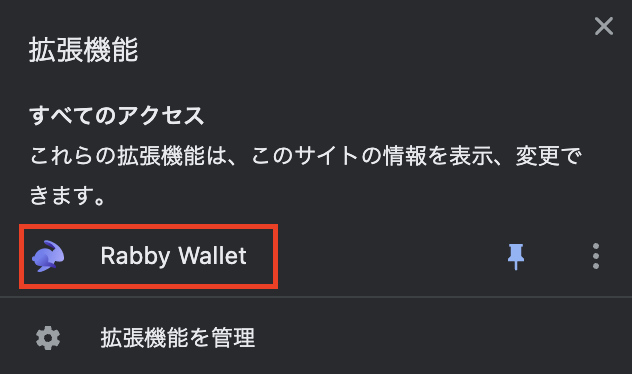
次にこのような画面が表示されますので、①と②をクリックして進めて下さい。
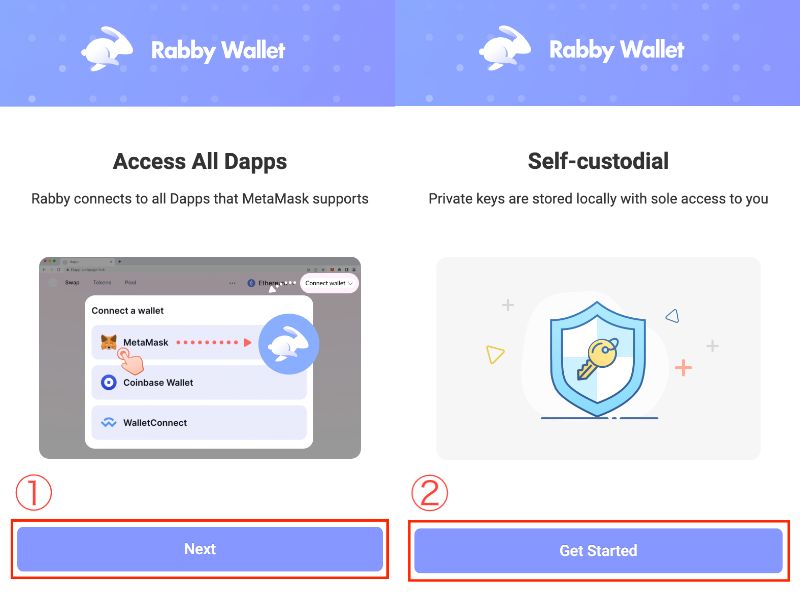
すると以下の画面が表示されますが、ここでは新しくアカウントを作ることを前提としますので、一番上の「Create New Address」をクリックして下さい。
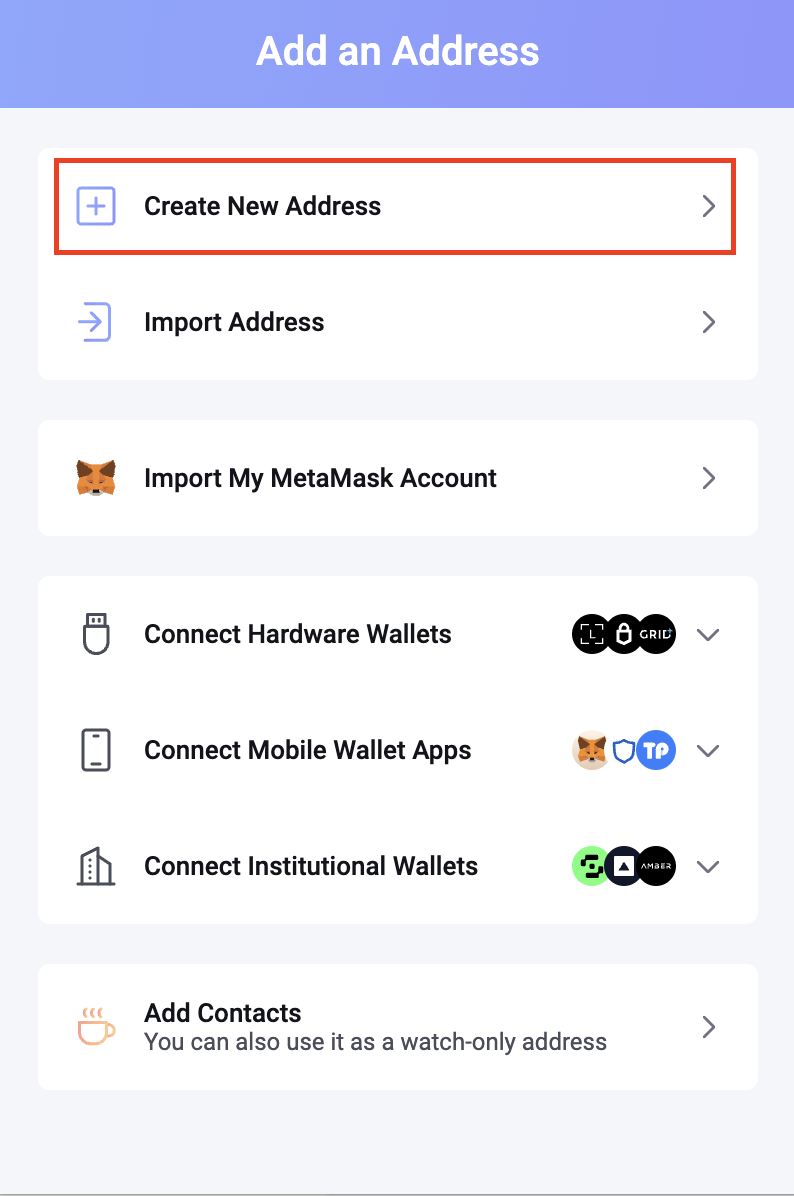
次にこの画面に進みますので、パスワードの設定をして下さい。
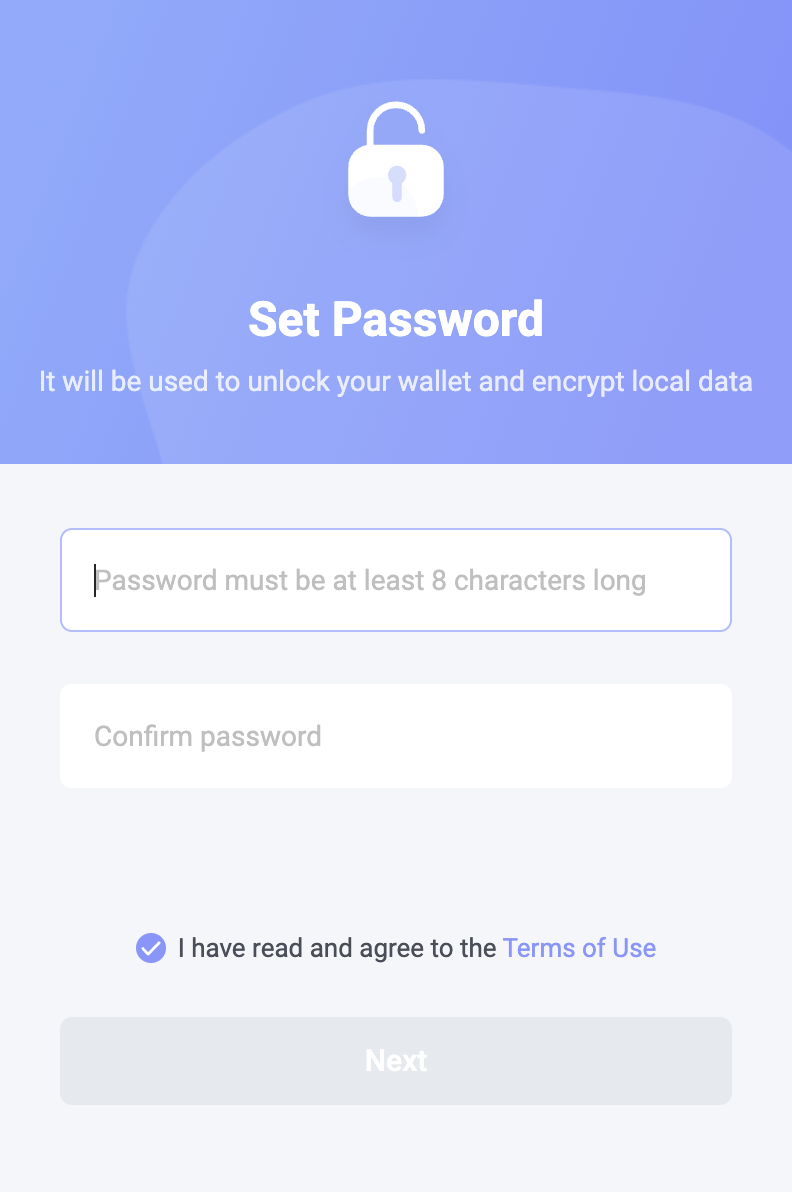
赤枠をクリックして、シードフレーズを表示します。
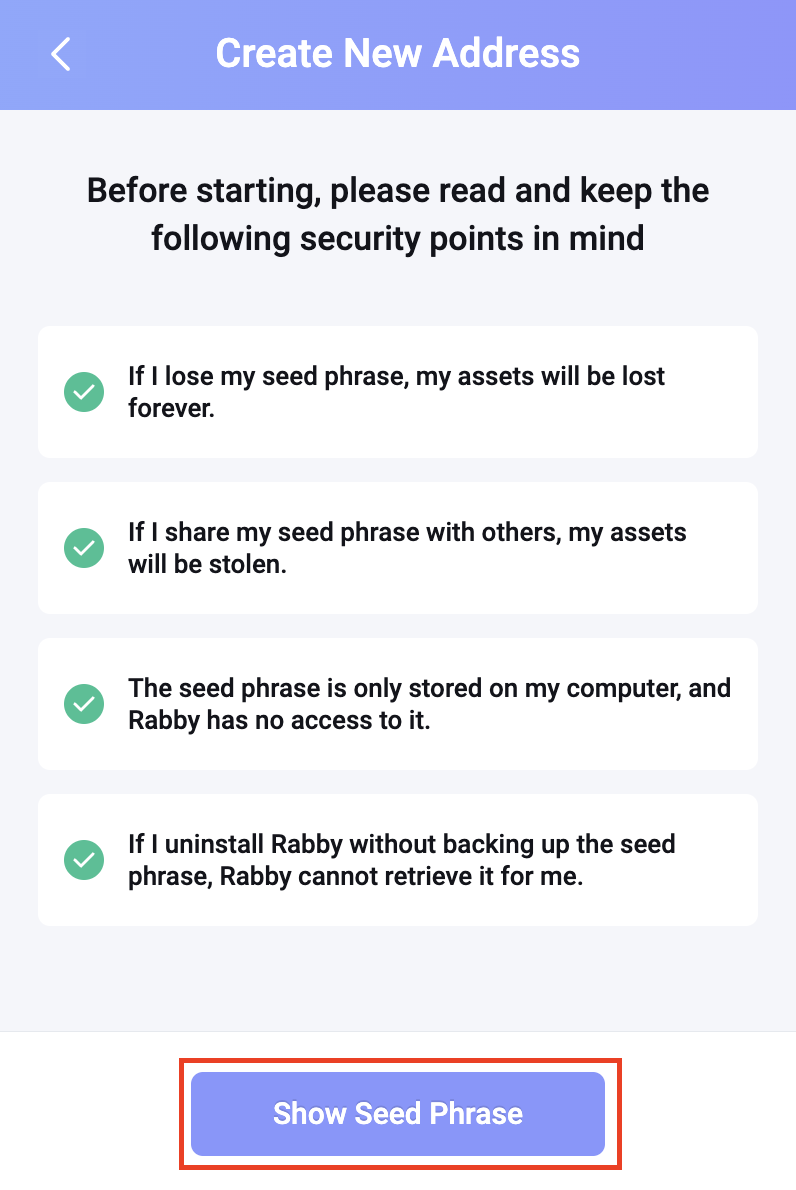
この際、12のシードフレーズが割り当てられます。(下記の画像の黒く塗りつぶしている箇所に表示されています)
これは、ウォレットを復元するために必要なもので、仮に紛失してしまうと、ウォレットの復元は不可能になります。
絶対に無くしたりせず、ウォレットの安全性のためにも人に教えたりもせず、必ず大切に保管して下さい。
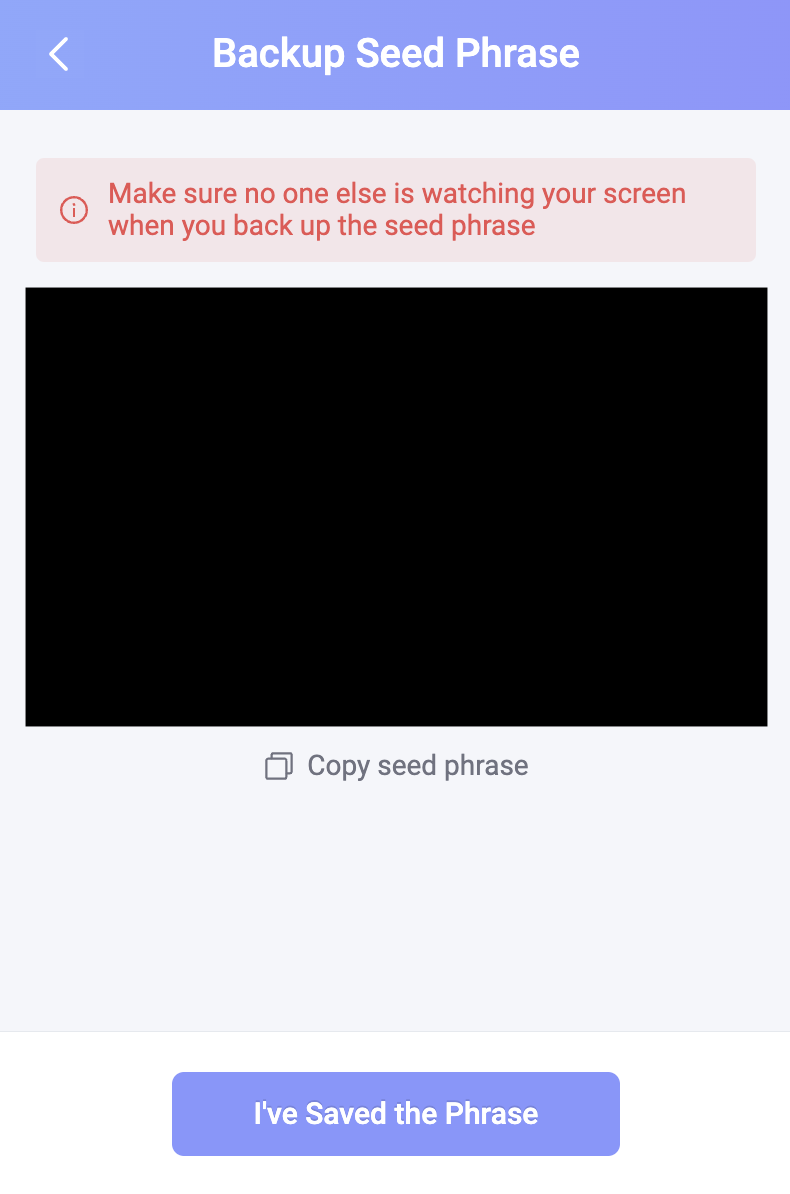
これでウォレット作成は完了です!
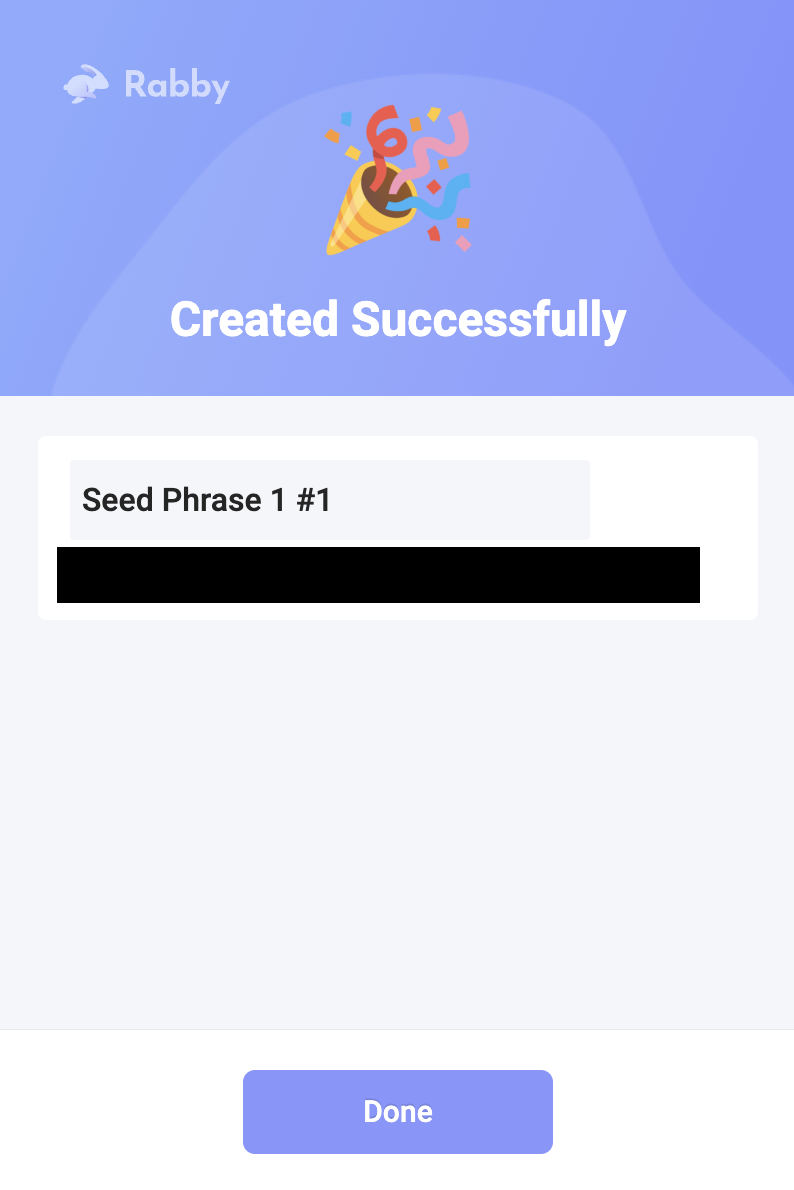
メタマスクを使っている方向けの操作
Rabbyとメタマスクとの連携
ここまでは初めてウォレットを作る方向けの説明でしたが、ここからはメタマスクとの連携の操作の解説をします。これによって、Rabbyの機能をベースとして、メタマスクを使えるようになります。
後述しますが、OpenSeaでRabbyを使う場合に必要な手順となっていますので、連携をしておいた方が利便性が増します。
まず、赤枠部分をクリックしてアカウントの追加画面を開きます。
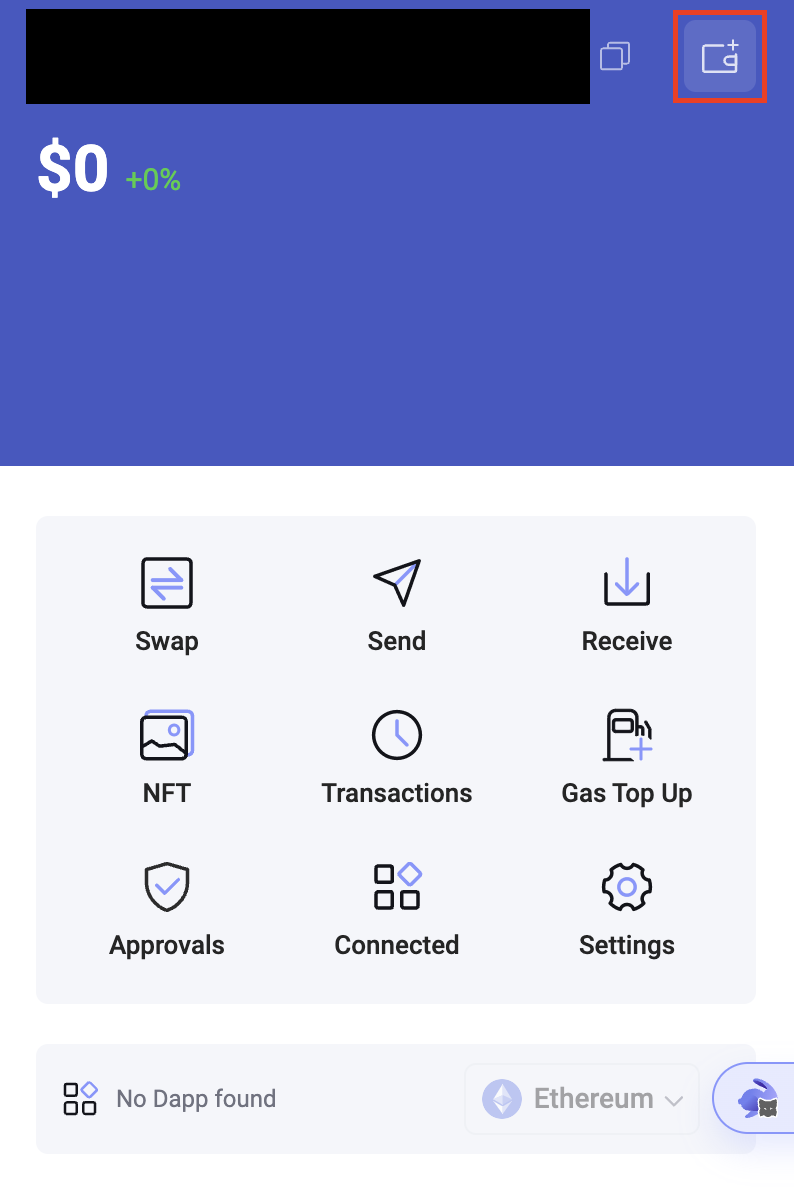
次に「Import My MetaMask Account」をクリックして下さい。
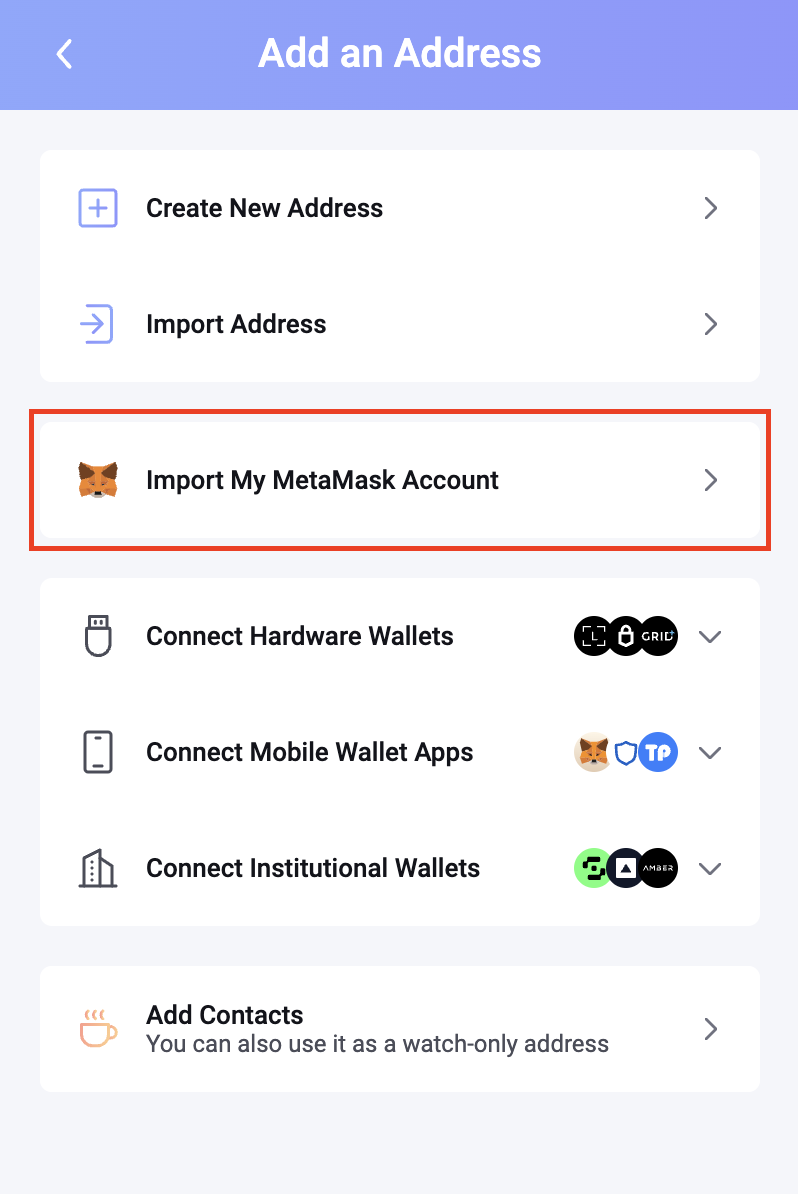
すると下記の画面が表示されます。
この画面では、Rabbyにメタマスクアカウントをインポートするための3ステップが表示されています。
そして、連携の際にはメタマスク作成時に生成されたシードフレーズか、秘密鍵の入力をしなければなりません。
以下、それぞれの手順を解説していきます。
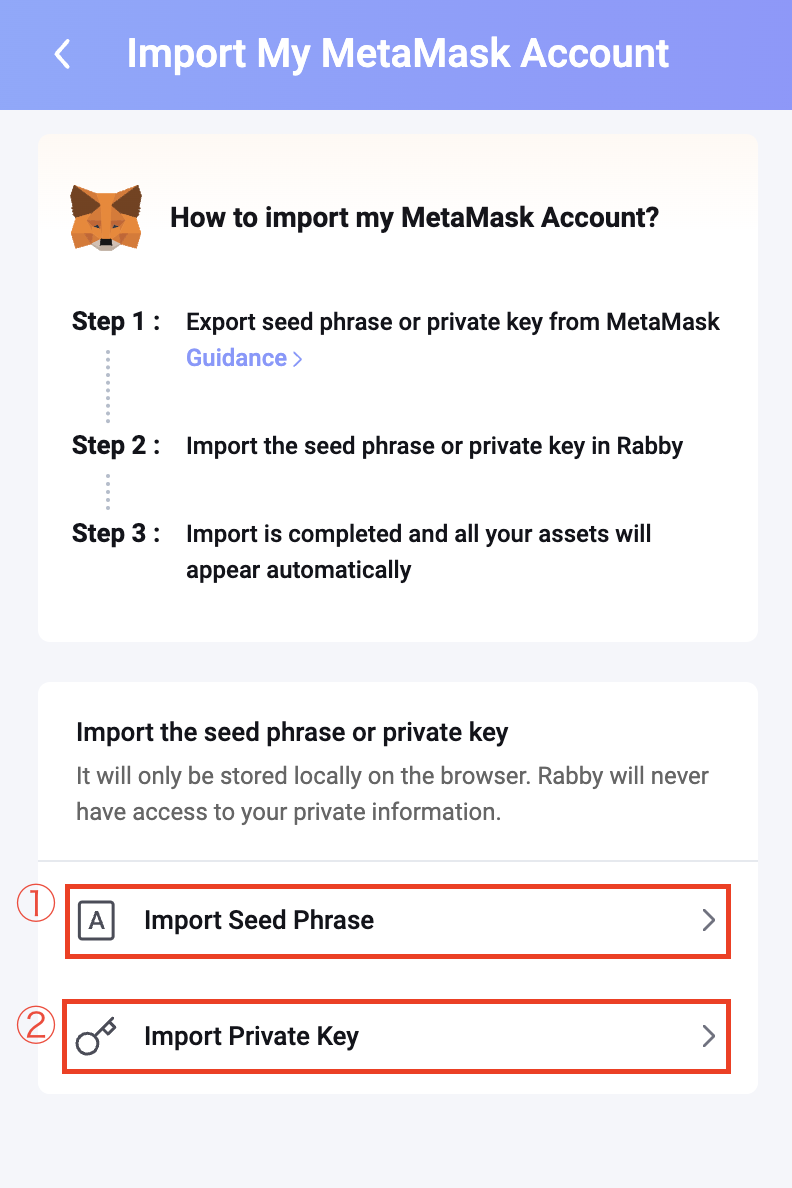
1.シードフレーズを使う場合
①をクリックするとシードフレーズ入力画面が表示されます。
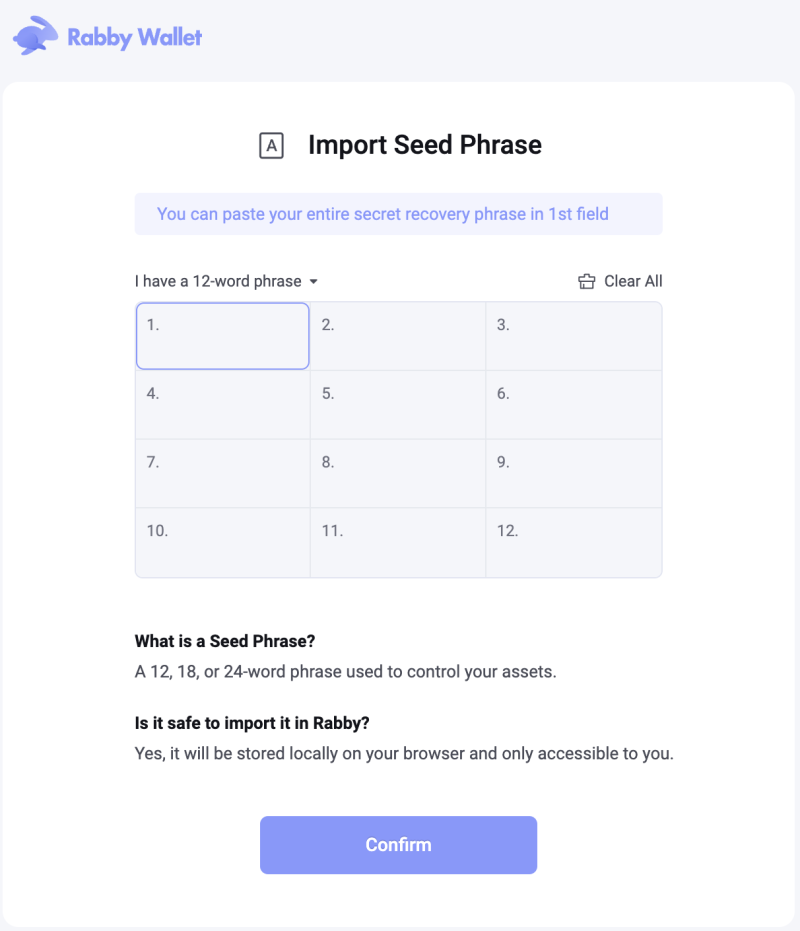
こちらにメタマスクのシードフレーズを入力し、「Confirm」をクリックして下さい。
その後、「Manage Seed Phrase」という画面が表示され、いくつかのAddressが表示されます。その中から、Rabbyと連携したいアドレスを選び、「Add to Rabby」をクリックして下さい。
これにてRabbyとメタマスクの連携は完了です。
2. 秘密鍵を使う
ここからは秘密鍵を使った場合を解説してきます。
②をクリックすると、こちらの画面へと進みますので、秘密鍵を入力し「Confirm」をクリックして下さい。
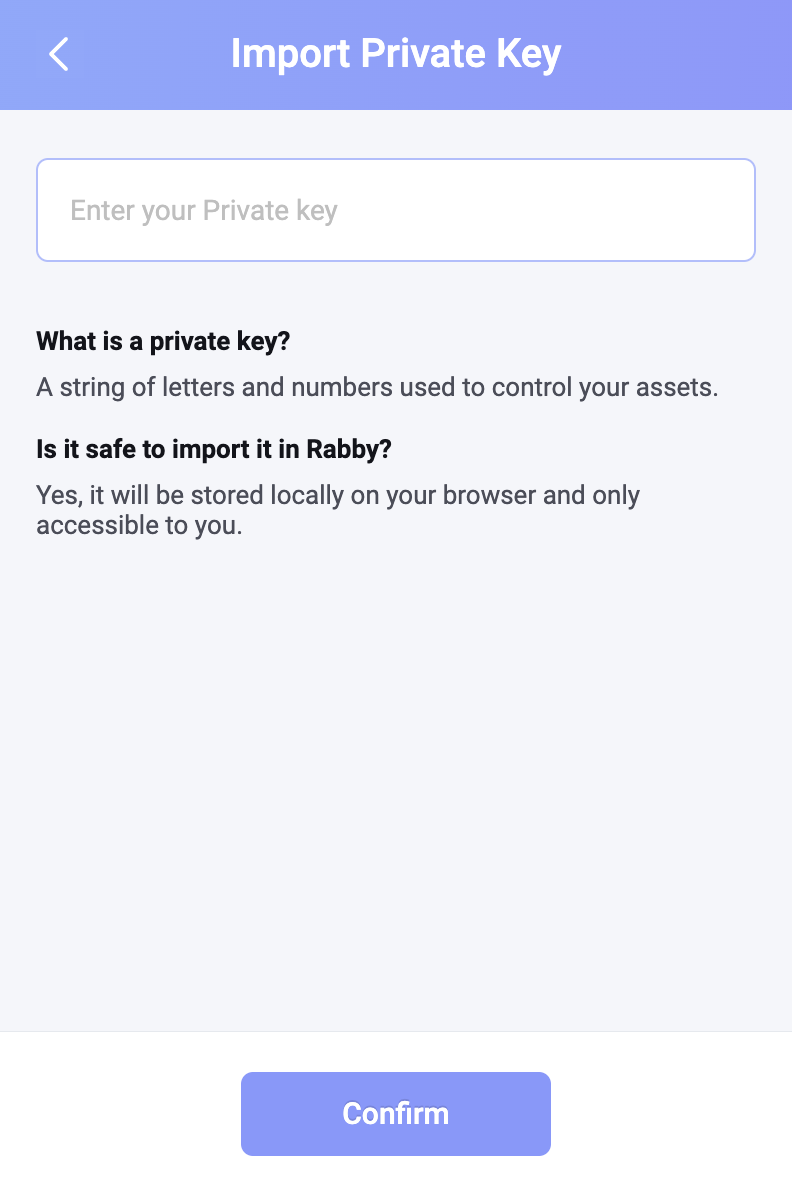
これ以降、画面の指示通りに進めれば、Rabbyとメタマスクの連携は完了です。
Rabbyを優先的に使用するための操作「Filp」
さてここまでで、RabbyのChrome拡張機能の導入から、メタマスクとの連携までが完了しました。
ただ、ここでもう一つしなければならない操作が「Filp」という操作です。「Filp」とは、Rabbyを優先的に使うか、メタマスクを優先的に使うかの設定のことを指します。これを今から説明します。
まず、これがメタマスクと連携をした後の、Rabbyのホーム画面です。
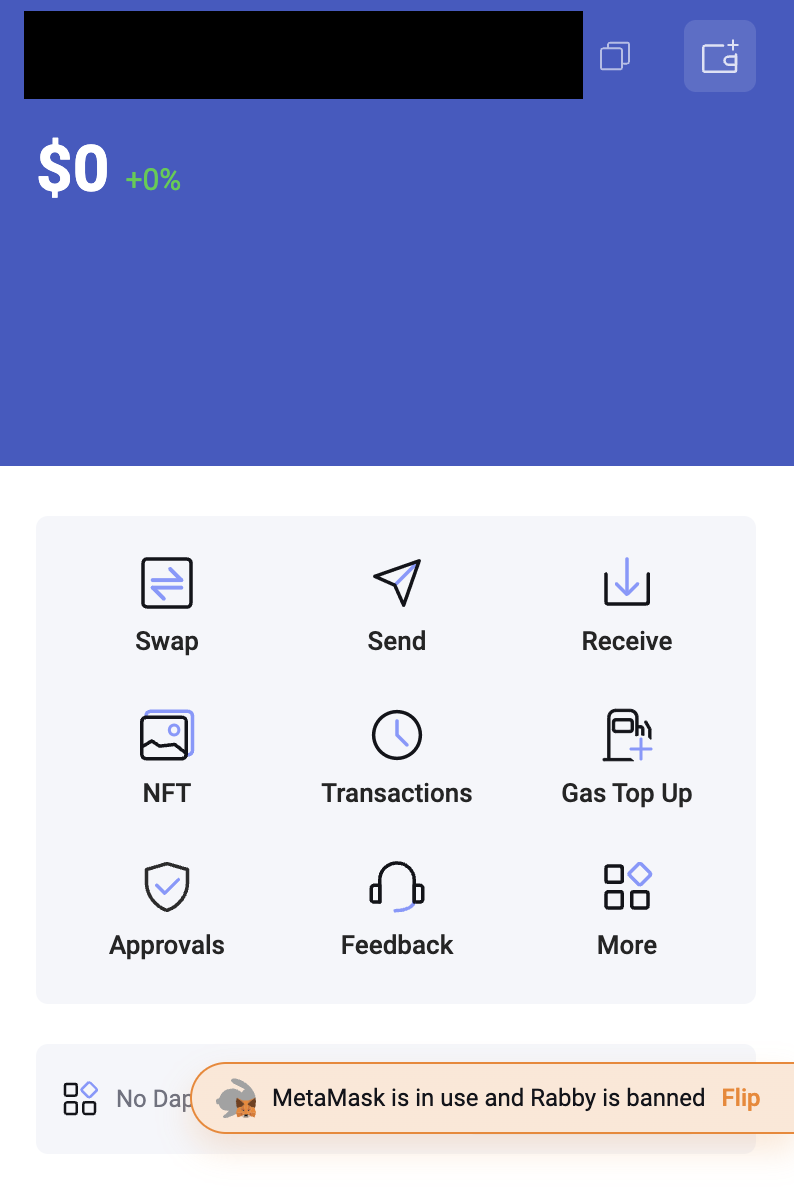
下部にオレンジの枠組みで「MetaMask is in use and Rabby is banned」と表示がされています。
これは現段階では、メタマスクの方を優先的に使用する設定になっていることを示しています。
そこで、Rabbyの方の優先順位を高くするために「Filp」という操作を行います。
操作は簡単です。そのオレンジ枠の右にある「Flip」をクリックして下さい。
すると次のような画面となります。
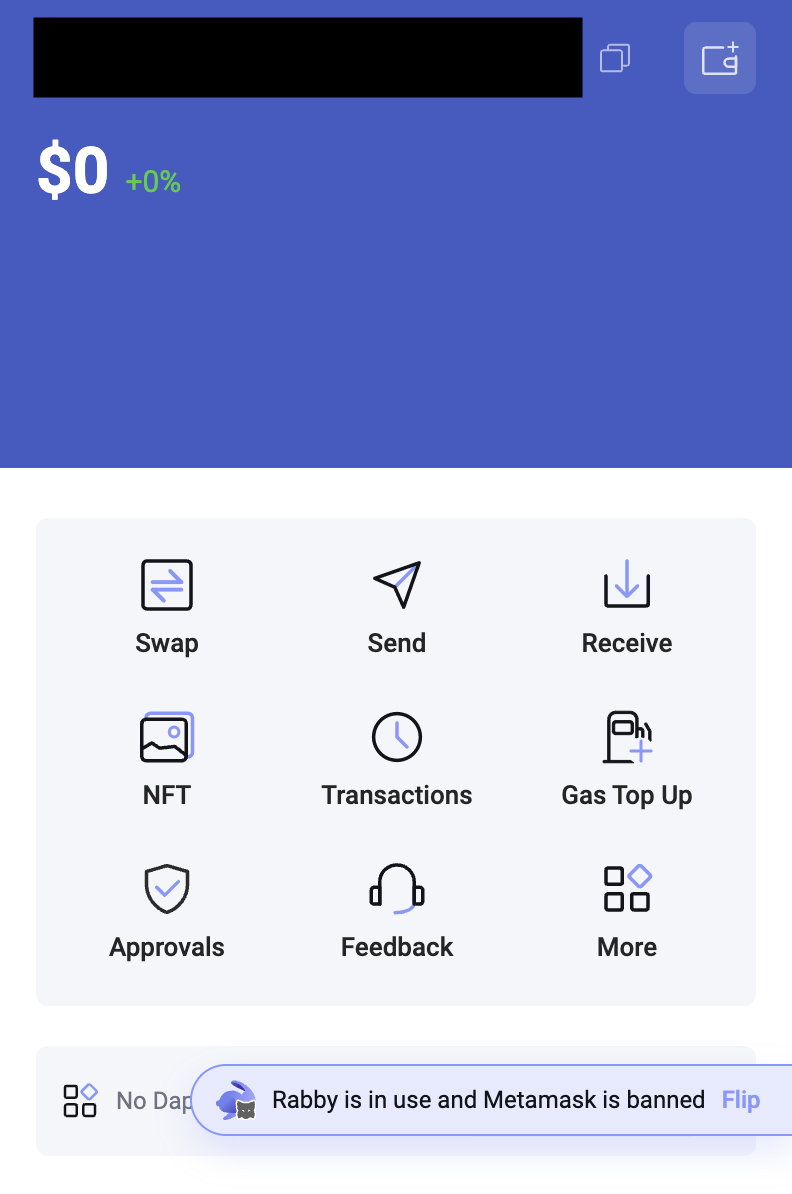
今度は、青色の枠組みで「Rabby is in use and Metamask is banned」との表示に変わりました。
これでRabbyを優先的に使うように設定をすることが出来ました。
メタマスクとRabbyの切り替えは「Flip」をクリックするだけで完了です。
またどちらの方を優先的に使用する設定になっているのかは、ブラウザ右上の拡張機能の表示を見れば、一目でわかる仕組みになっています。
![]()
このような表示になっていれば、メタマスクが優先的に使用される設定になっています。
![]()
一方で、このような表示の場合は、Rabbyが優先的に使用される設定になっています。
Rabbyでの送金・受け取り方法
ここまでで、Rabbyの基本的な設定をすることが出来ました。ここからは、送金・受け取り方法について解説していきます。
送金方法とホワイトリストへの登録
上段真ん中の「Send」をクリックして下さい。
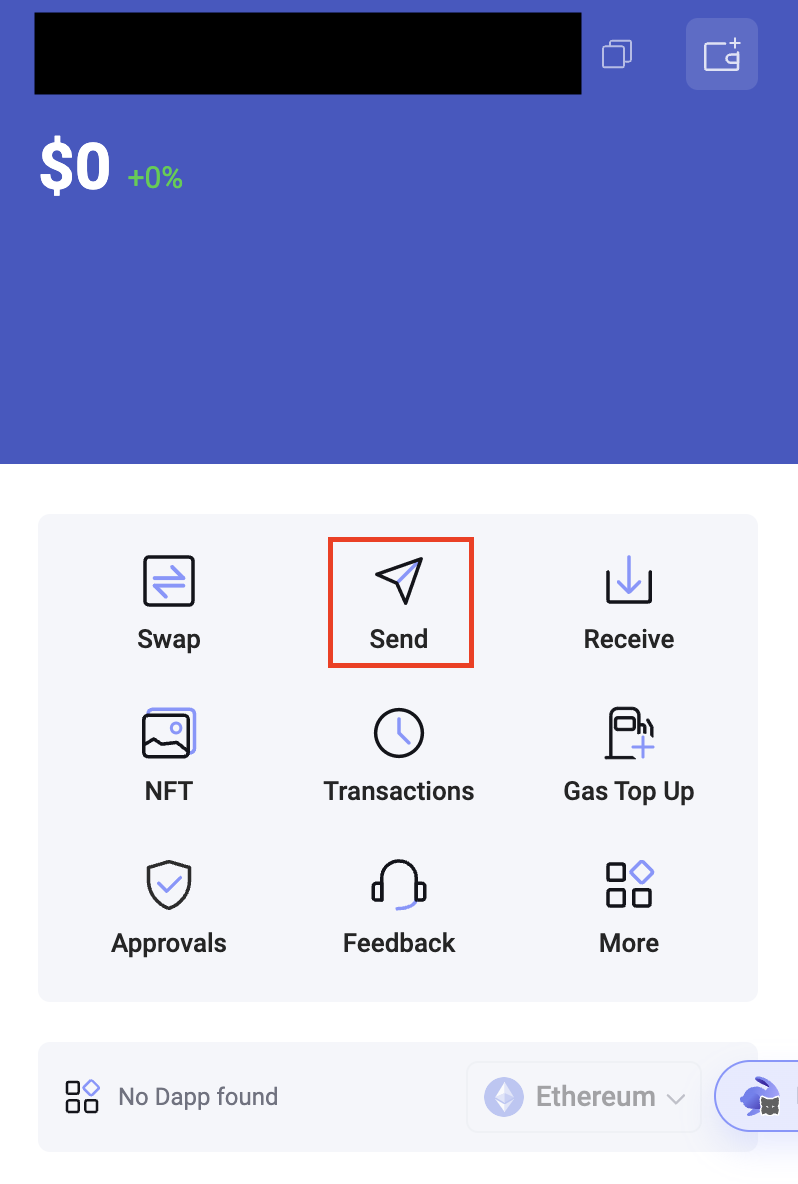
すると以下のような画面になります。
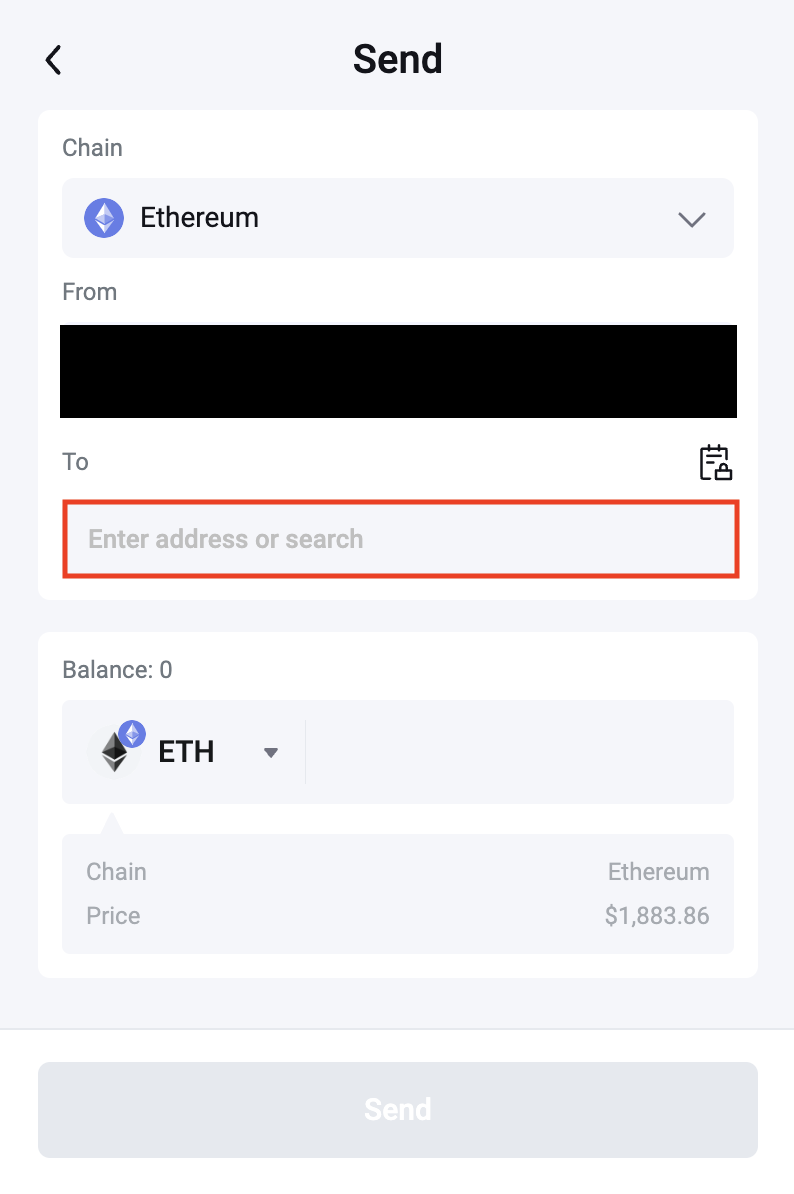
ここから「To」の欄に、送付先のアドレスを入力するのですが、入力すると次の画面のようになります。
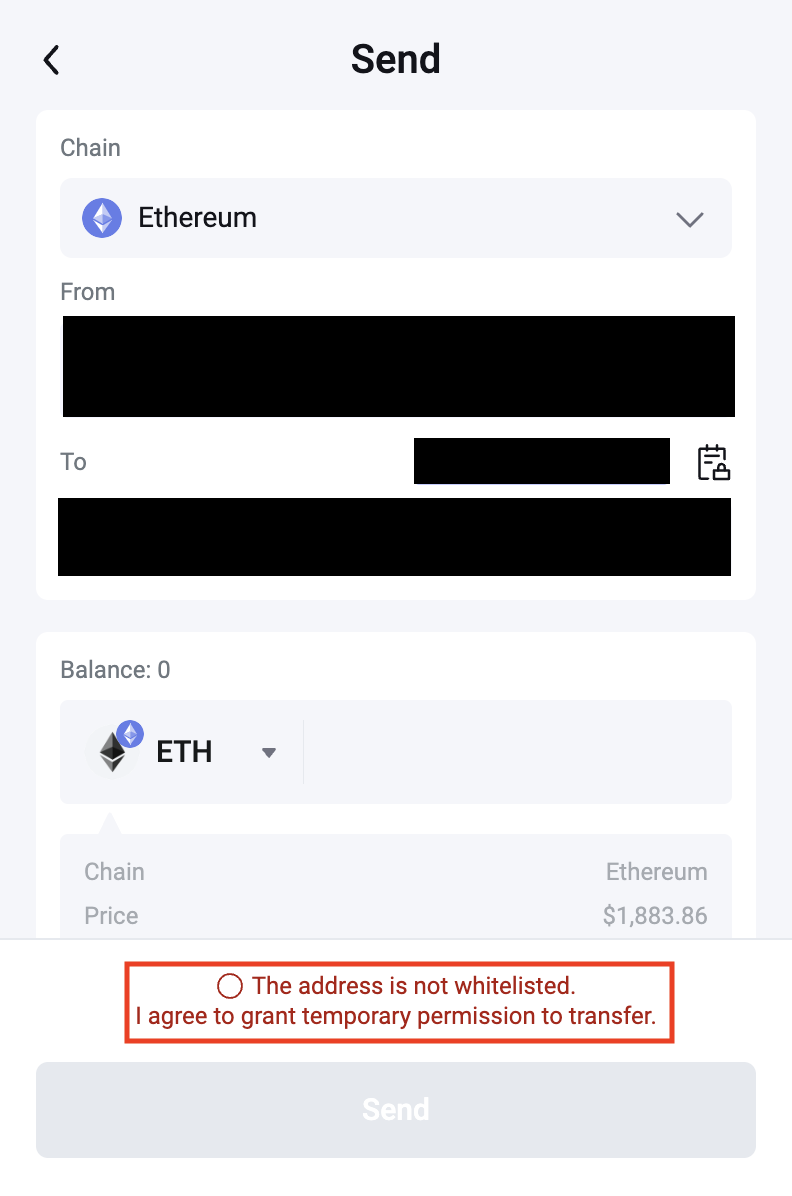
画面下部に、「The address is not whitelisted」と赤字で書かれています。これは送付先のアドレスが、ホワイトリストに登録されていないため、このままではトークンを送付出来ないことを示しています。
そこで、ホワイトリストへの登録をしていきます。
先ほどの赤枠部分をクリックすると、以下のような画面へ切り替わります。
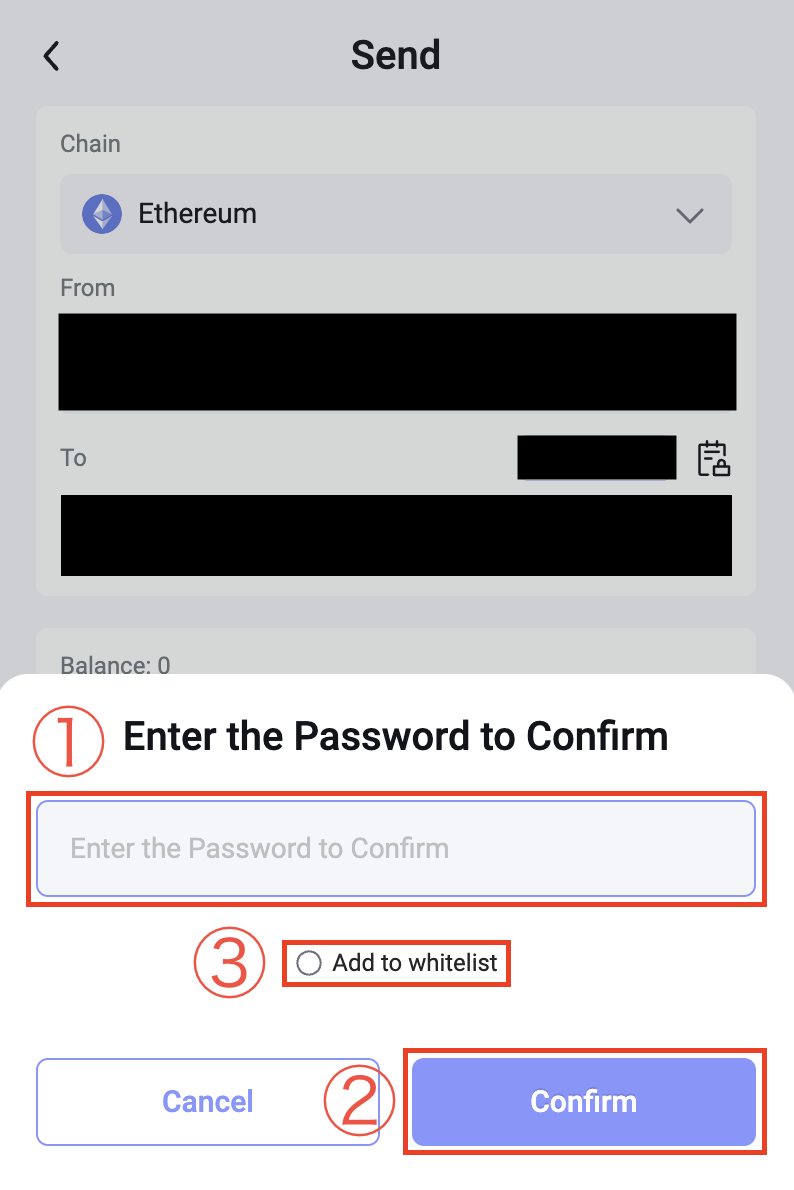
①にパスワードを入力し、②の「Confirm」をクリックすれば、送付ができるようになります。
また、その際、③をクリックしておけば、自動的にホワイトリストへの登録がされます。
※②で先に進んだ場合は、「Send」の上に「Temporary permission granted」と表示がされます。一方で、③まで進めていた場合には、「The address is whitelisted」という表記に変わります。
その後は、先ほどの画面へと戻りますので、送付したいトークンと数量を選んだ上で「Send」をクリックして手順を進めて下さい。
これで送金は完了です。
先ほど、送金の手順を介してホワイトリストの登録をしましたが、送金の手順を介さないで既に登録しているアドレスをホワイトリストに追加する方法も解説します。
まずは、赤枠部分をクリックして下さい。
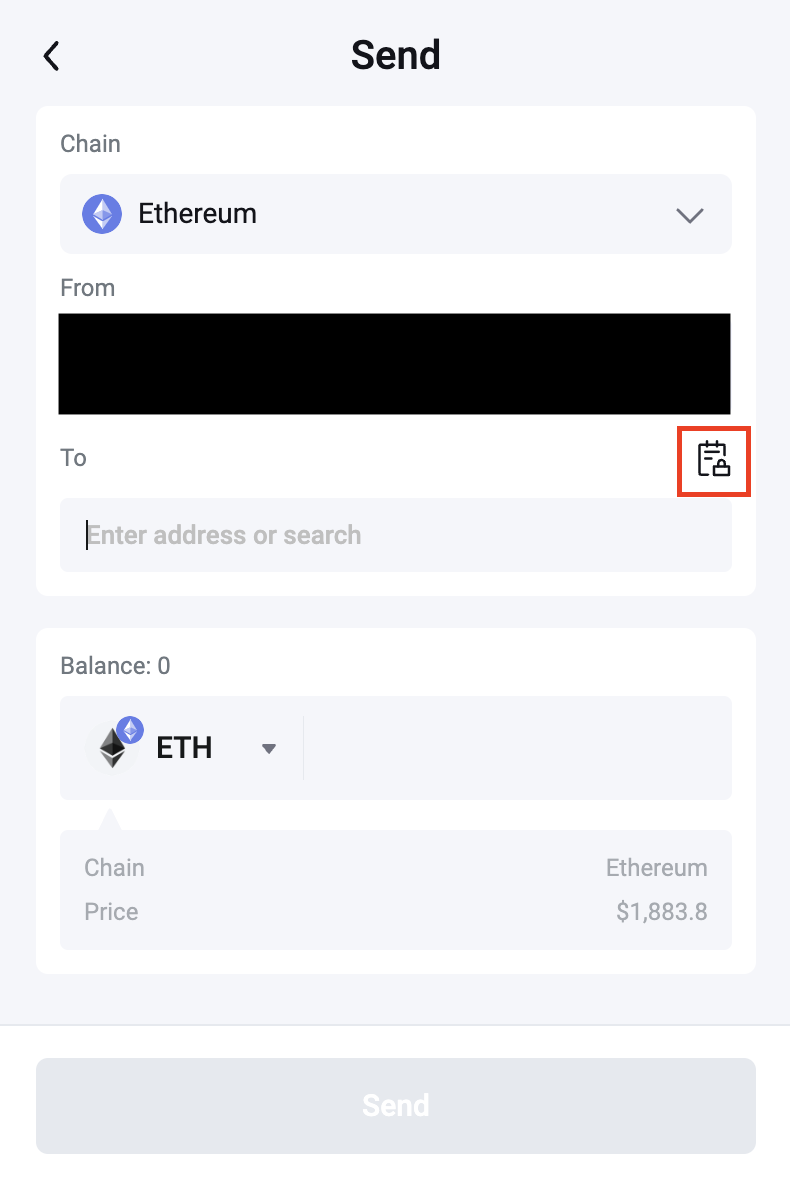
すると、既に登録しているアドレスの一覧が表示されます。
下の赤枠部分の「Edit Whitelist」をクリックして下さい。
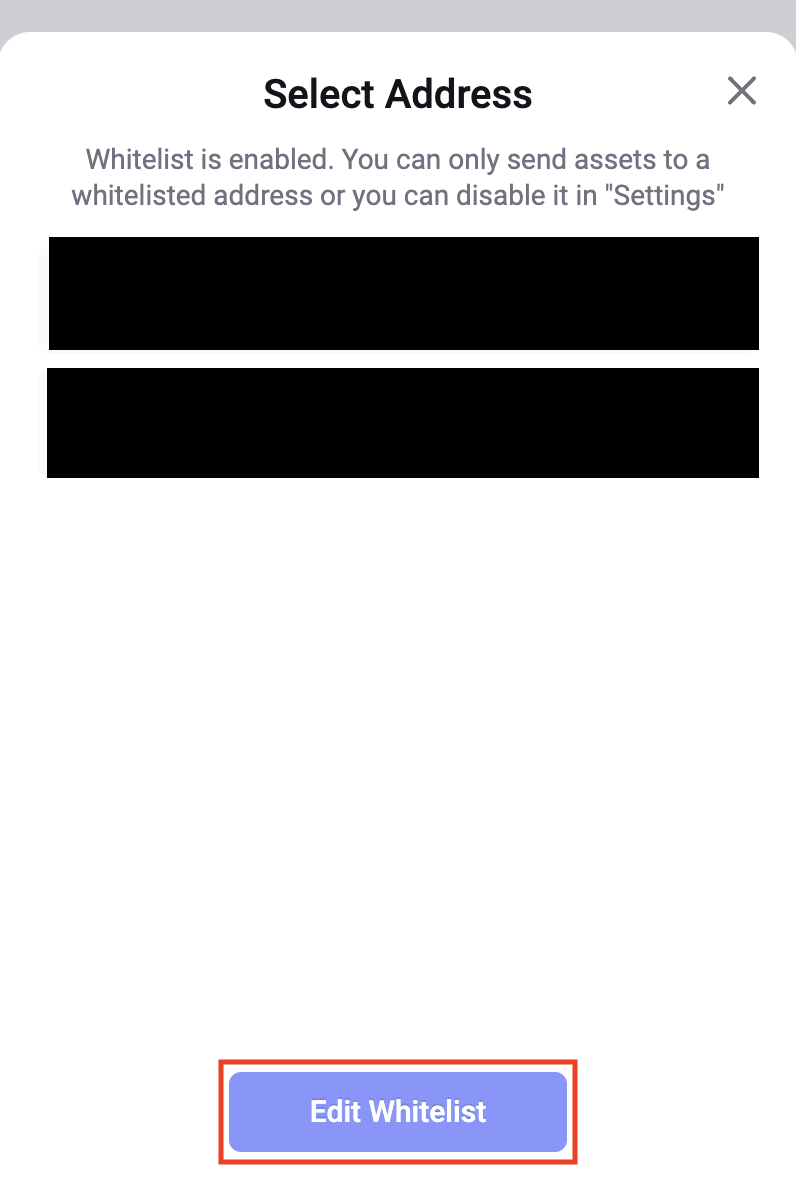
すると以下のような画面が表示されます。
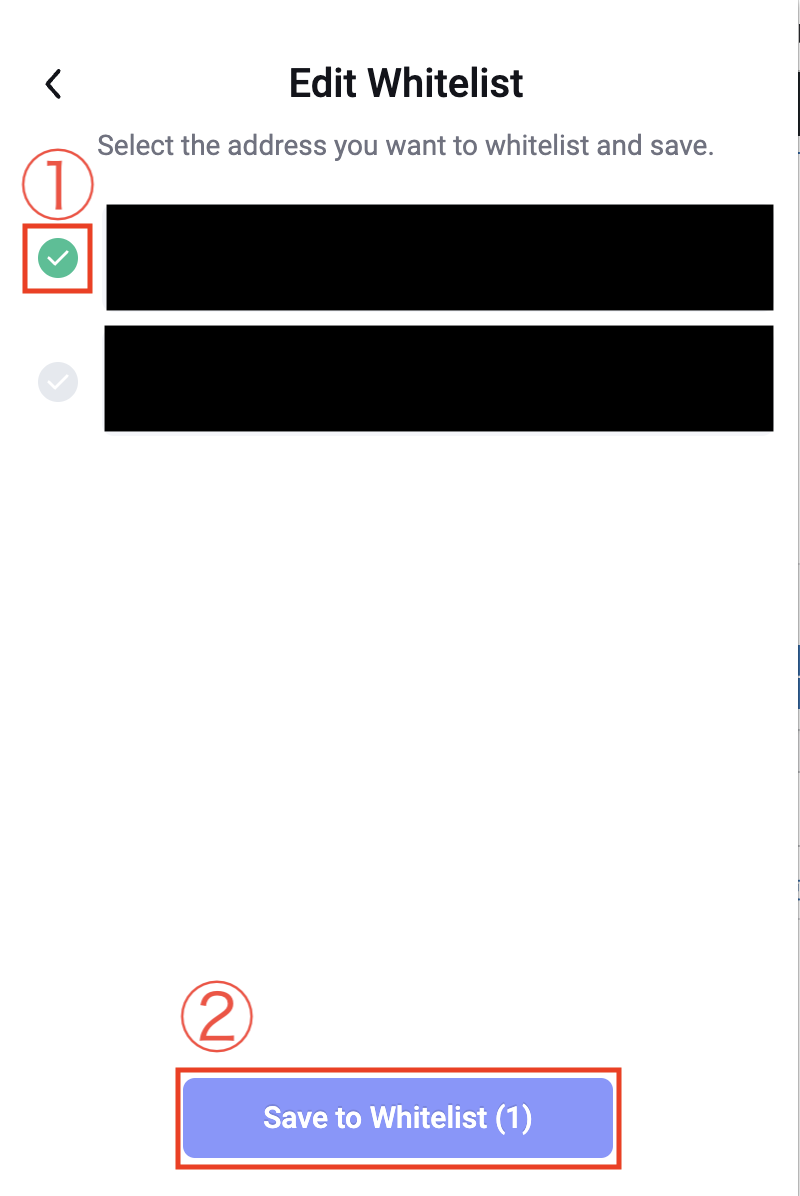
アドレスごとにチェックマークが用意されていますので、ホワイトリストに登録したいアドレスのチェックマークをクリックして①のように選んで下さい。
次に、②をクリックすると、その後パスワード入力画面へと進みますので、パスワードを入力すれば完了です。
受け取り方法(QRおよびアドレスの表示方法)
上段真ん中の「Receive」をクリックして下さい。
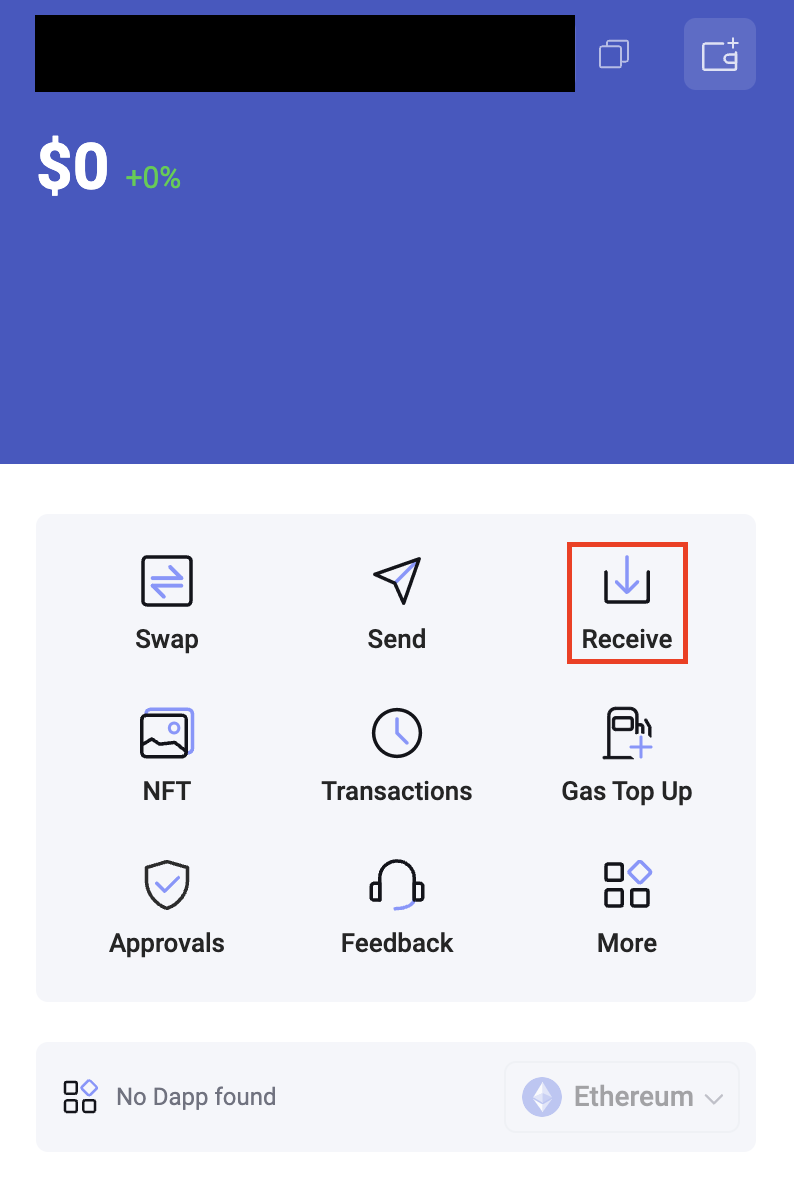 すると、このような画面が表示されます。チェーンが表示されますので、任意のチェーンを選んでクリックして下さい。
すると、このような画面が表示されます。チェーンが表示されますので、任意のチェーンを選んでクリックして下さい。
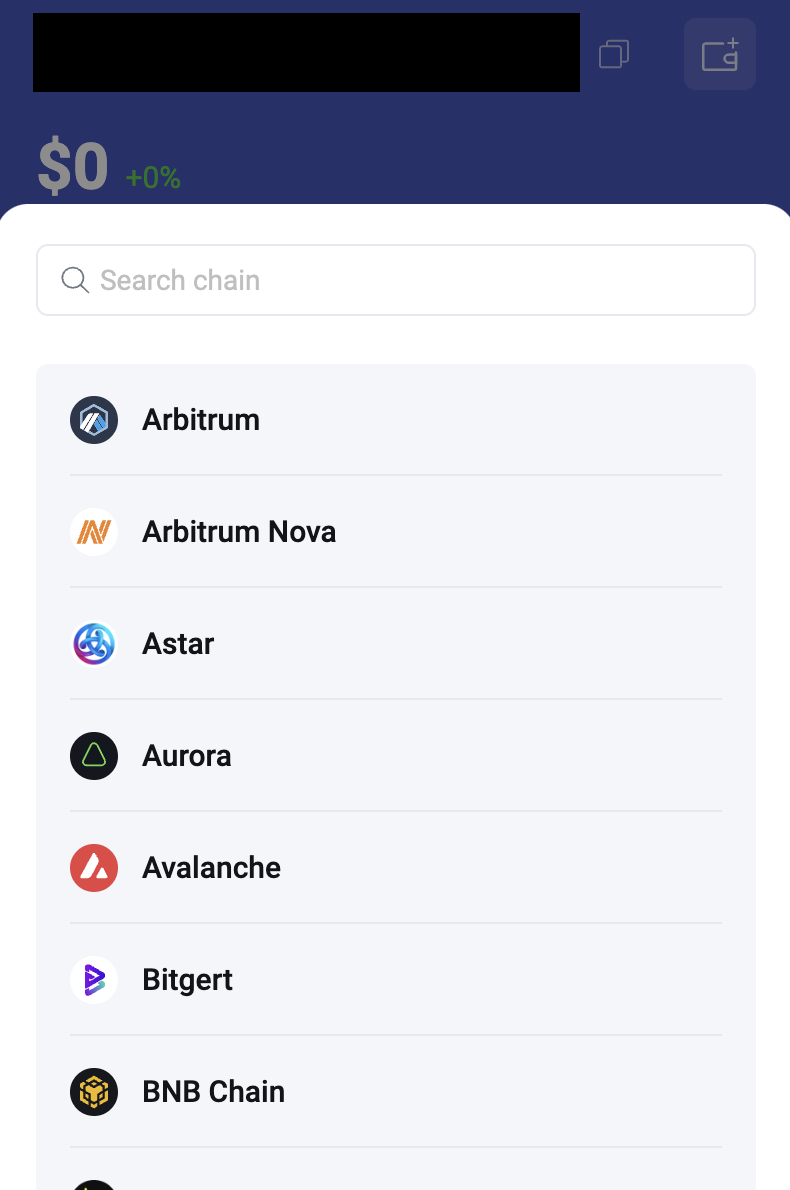
今回はイーサリアムチェーンを選んでみました。
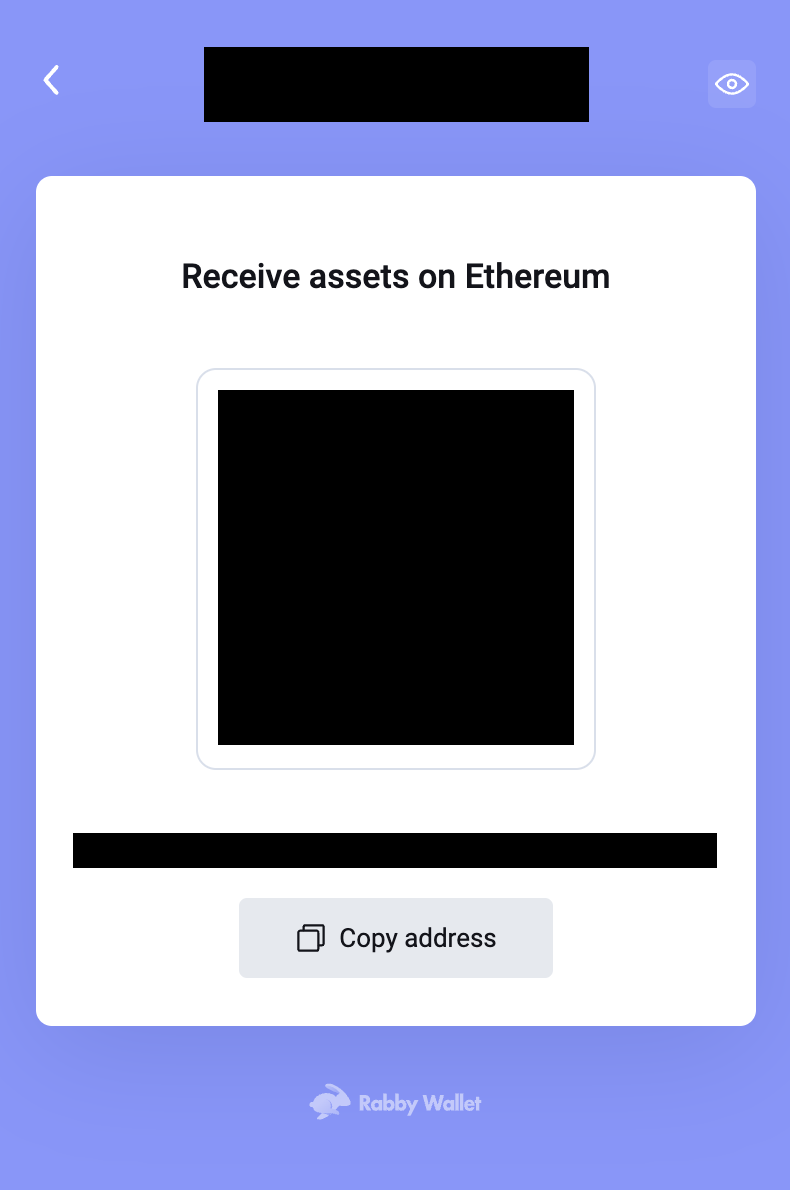
黒枠で塗り潰している部分にQRおよびアドレスが表示されていますので、どちらかの方を選んで、送付先の方で手続きをすればトークン受け取りが可能です。
OpenSeaで使うには?
この記事の冒頭で、メタマスクの欠点として対応チェーンの不便さについて言及しましたが、いざRabbyを積極的に使おうとした際、とある用途で問題が生じるかもしれません。それがNFTです。
NFTに興味がある方であれば、ほとんどの方がOpenSeaを触った経験があるかと思います。しかし、OpenSeaにウォレットを接続しようとした時、選べるウォレットの中にRabbyがありません。
では、Rabbyが使えないということかといえば、そんなことはありません。OpenSeaでRabbyを使う方法を今から解説していきます。
まず、こちらがOpenSeaのウォレット選択画面です。やはり、Rabbyはありません。(下部に「表示を増やす」とありますが、他のウォレットを見てもRabbyの表示はありません)
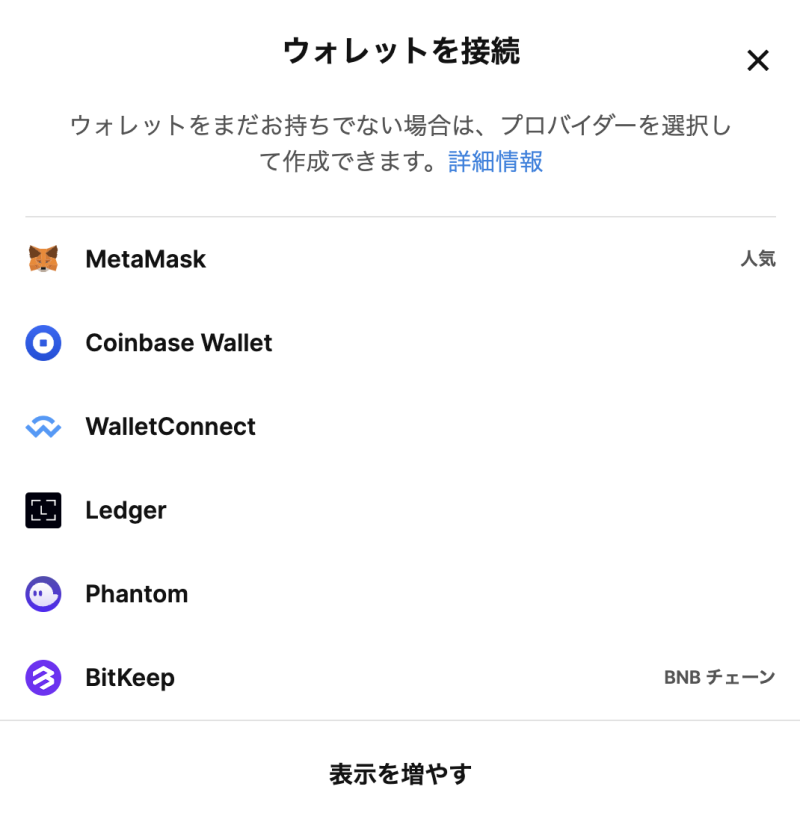
しかしながら、Rabbyが優先になっていることを確認した上で、OpenSeaのウォレット選択画面からメタマスクを選択して下さい。
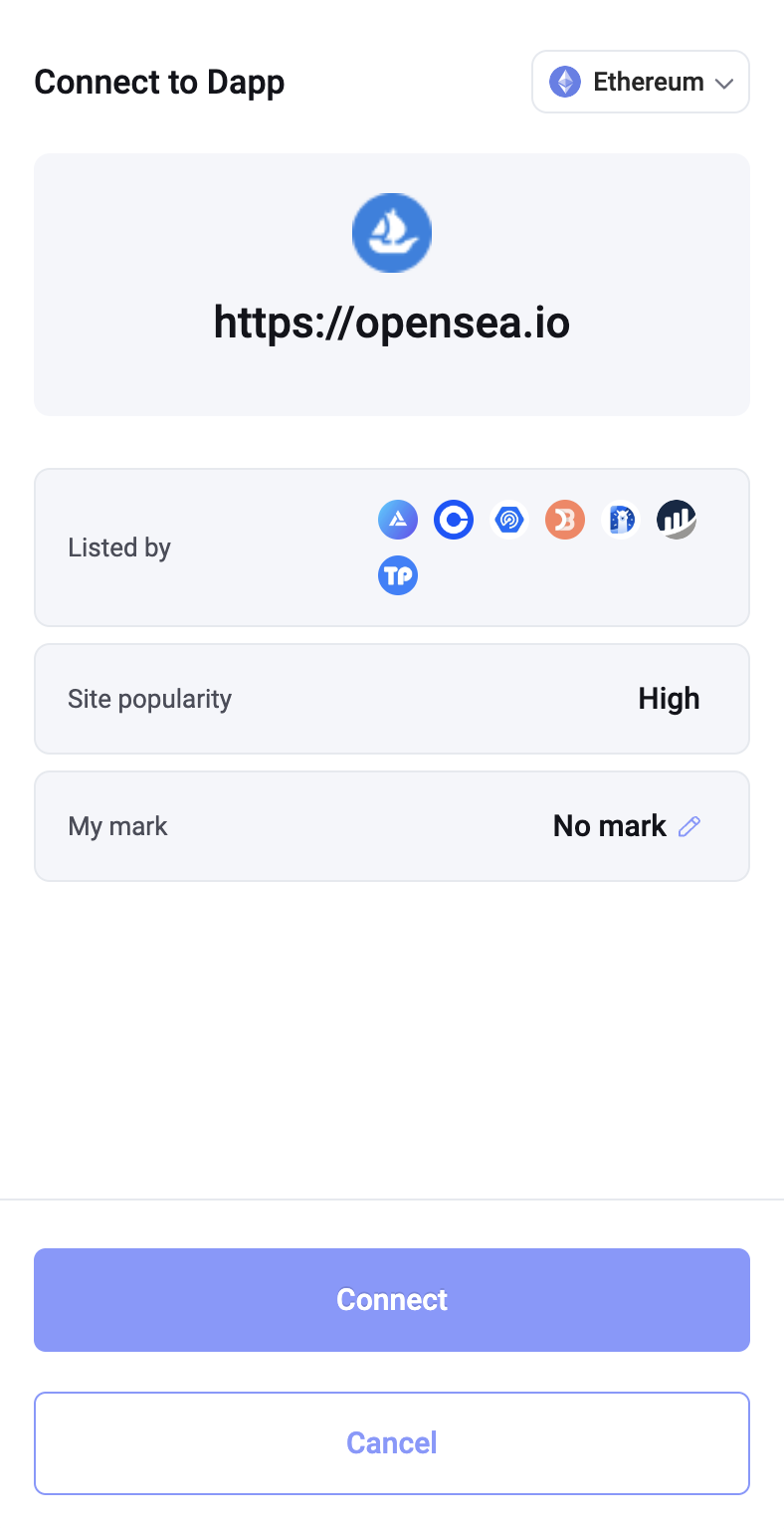
すると、上記のような画面が表示されるので、「Connect」をクリックして下さい。
次に、OpenSeaから署名を求められるので、「Accept and Sign」をクリックして先へ進んで下さい。
最後に、Rabbyの画面が表示されるので、「Sign and Submit」から「Confirm」をすれば完了です。
これでRabbyウォレットでOpenSeaへのログインをすることが出来ました。
ウォレットを接続せずに使用感を軽く試してみたい方向けの機能「Watcher Mode」
ここまでRabbyの導入手順およびメタマスクとの連携などの解説をしてきました。しかし、Rabbyの使用感を試してみたいけれどもウォレットの安全性のために最初からいきなりウォレットを接続するのは避けたいという方もいるかもしれません。
そんな方向けの機能に、「Watcher Mode」という機能があります。
Watcher Modeでは、秘密鍵をインポートせずにアドレスを追加するだけで、Rabbyの機能を体験することが出来ます。これにより、実際の使用感をリスクなく体験することが可能です。
ここではその手順を解説していきます。
Google拡張機能を既に行なっていることを前提としますが、いきなりこのページに飛んだ方向けにGoogle拡張機能の追加ページを記載しておきます。(Watcher Modeはウォレットアドレスを持っている方であれば、Rabbyでウォレットを作成していなくても、誰でも使うことが出来ます)
https://chrome.google.com/webstore/detail/rabby-wallet/acmacodkjbdgmoleebolmdjonilkdbch?hl=ja
では、今から「Watcher Mode」の手順の説明をします。
まず、右上の赤枠部分をクリックして下さい。
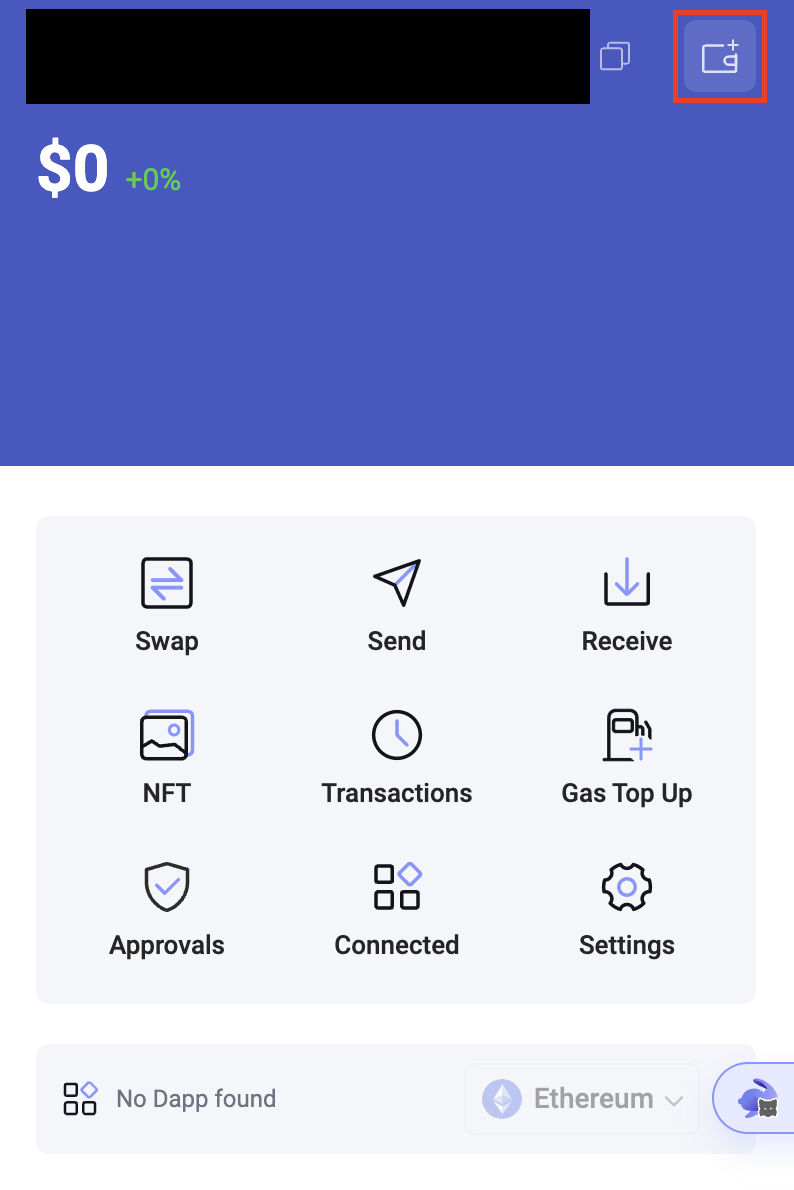
次の画面で、一番下の「Add Contacts」をクリックして下さい。
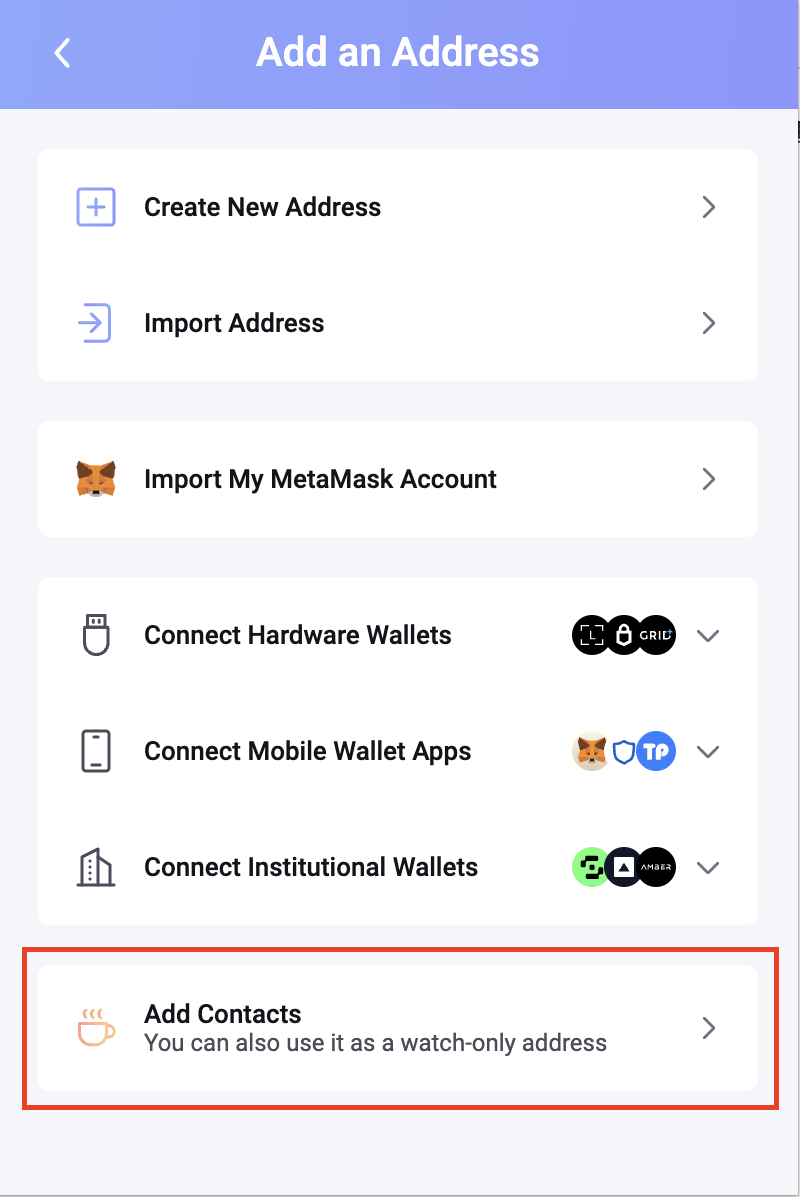
そうしたら下記の画面が表示されるので、赤枠の中に実際にRabbyで使用したいウォレットのアドレスを入力すれば、Rabbyの画面での実際の使用感を体験することが出来ます。
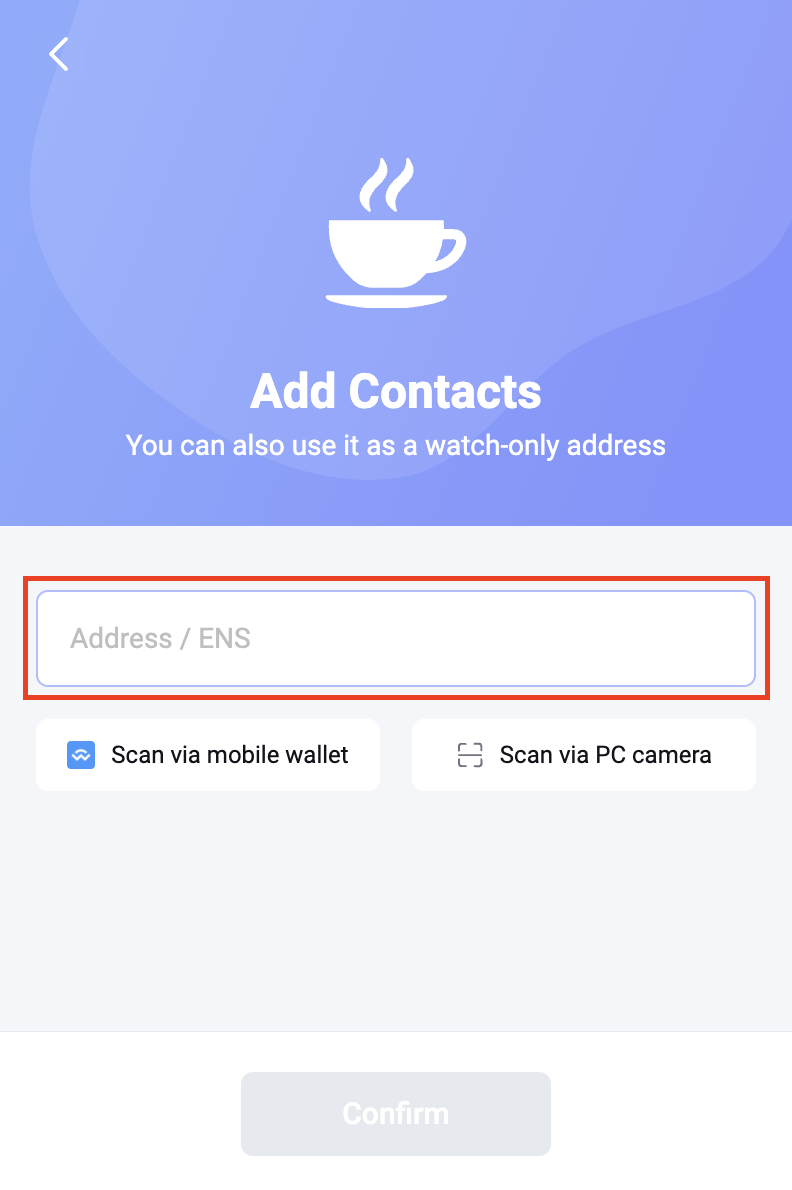
ここまで来れば、Watcher Modeは完了です。
Rabbyの使用感を是非体験してみて下さい!
その他Rabbyの機能
1. Revoke機能
Revokeはウォレット運用にあたって、必須な機能となっています。なぜなら、一度許可したトランザクションは、Revokeをしない限りそのApproveは残り続けるからです。
となると、悪意あるサイトやスマートコントラクトにApproveしてしまった場合、ウォレット内の資産が抜き取られてしまいます。それを防ぐために、Approveを取り消すRevoke機能が存在します。
ここではRabbyでRevokeを行う際の手順について解説します。
まず、Rabbyを開いて、左下の「Approvals」をクリックして下さい。
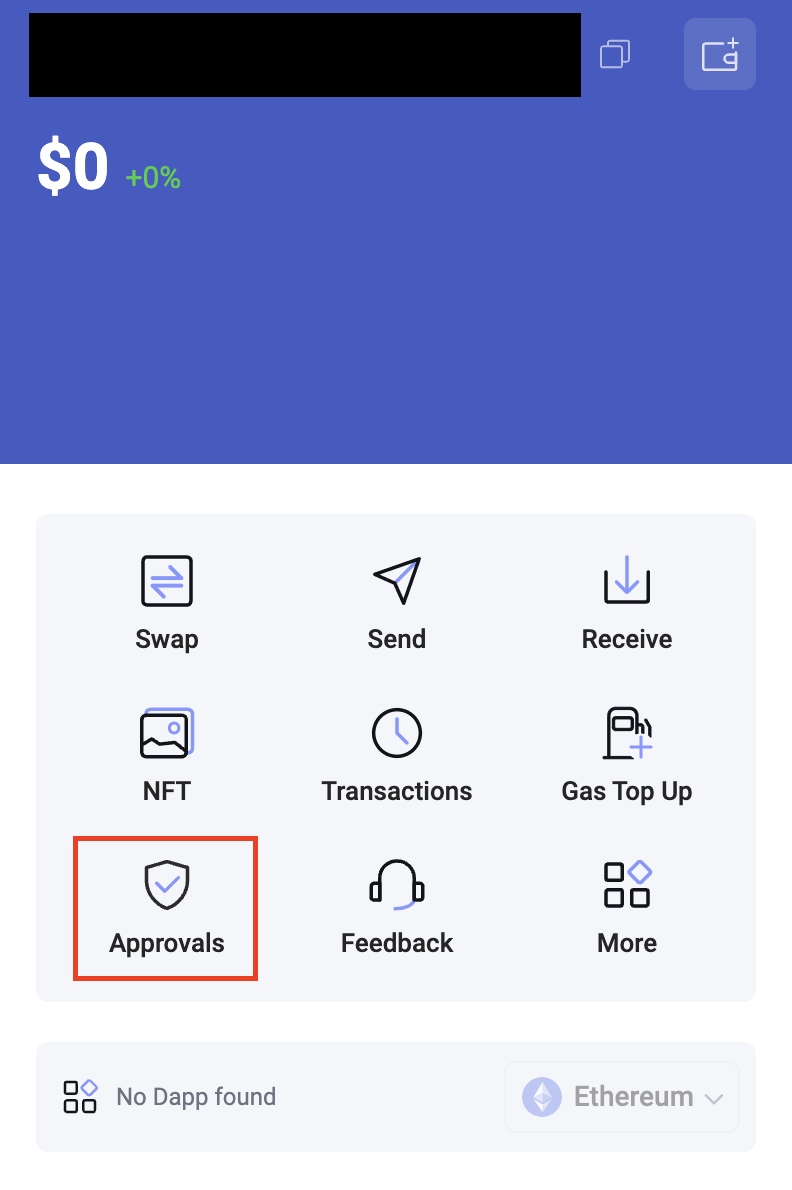
すると次の画面で、Approveしているトランザクションが表示されますので、任意のものを選んで「Revoke」をすれば完了です。
実はこのRevoke機能が活用される機会が先日ありました。それが、Multichainから1.25億ドル相当の資金が流出した事件です。
The lockup assets on the Multichain MPC address have been moved to an unknown address abnormally.
The team is not sure what happened and is currently investigating.It is recommended that all users suspend the use of Multichain services and revoke all contract approvals…
— Multichain (Previously Anyswap) (@MultichainOrg) July 6, 2023
Multichainは資金流出の報告の後、ツイッターにて全てのユーザーに対してMultichainのサービス利用を停止し、Revokeを推奨しました。
そしてRabbyはMultichainの事件を受けて、MultichainのApproveを取り消すよう以下のツイートを行いました。
⚠️ @MultichainOrg urges users to revoke all contract approvals related to Multichain.
We’ve flagged high-risk contracts across all chains.
To check if you’re affected, please open your Rabby wallet – “Approvals”. If you see the warning, you can promptly revoke the approval in… pic.twitter.com/xrnSPlyrwn
— Rabby Wallet (@Rabby_io) July 7, 2023
このようにRevoke機能が必要とされる状況は決して珍しいものではありません。こうした事例に対する備えとしても、こうしたRevoke機能は必須ですし、ユーザーとしてもいざという時にはすぐにRevokeが出来るよう手順を把握しておかなければなりません。
2. Swap機能
Rabbyには勿論、Swap機能もついています。今からその手順を説明します。
Rabbyを開いて、左下の「Swap」をクリックして下さい。
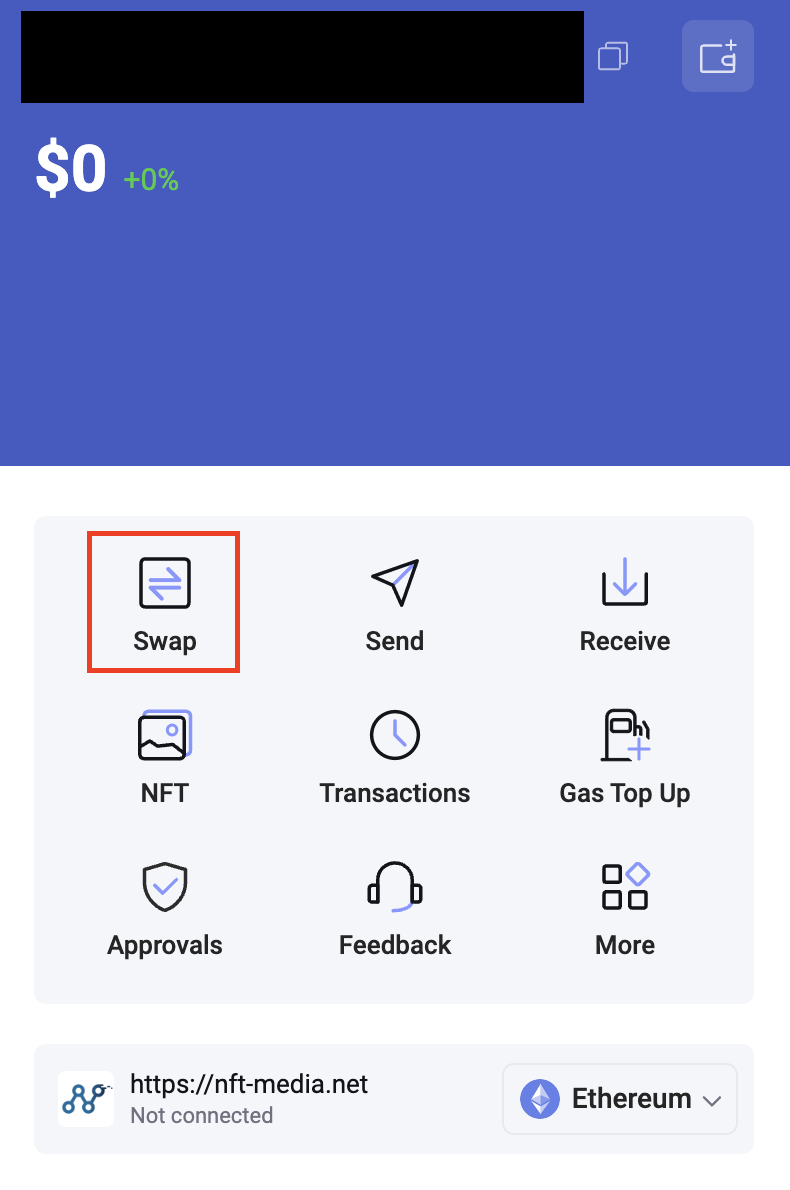
そうしたら以下の画面が開きますので、任意のトークンをSwapして下さい。
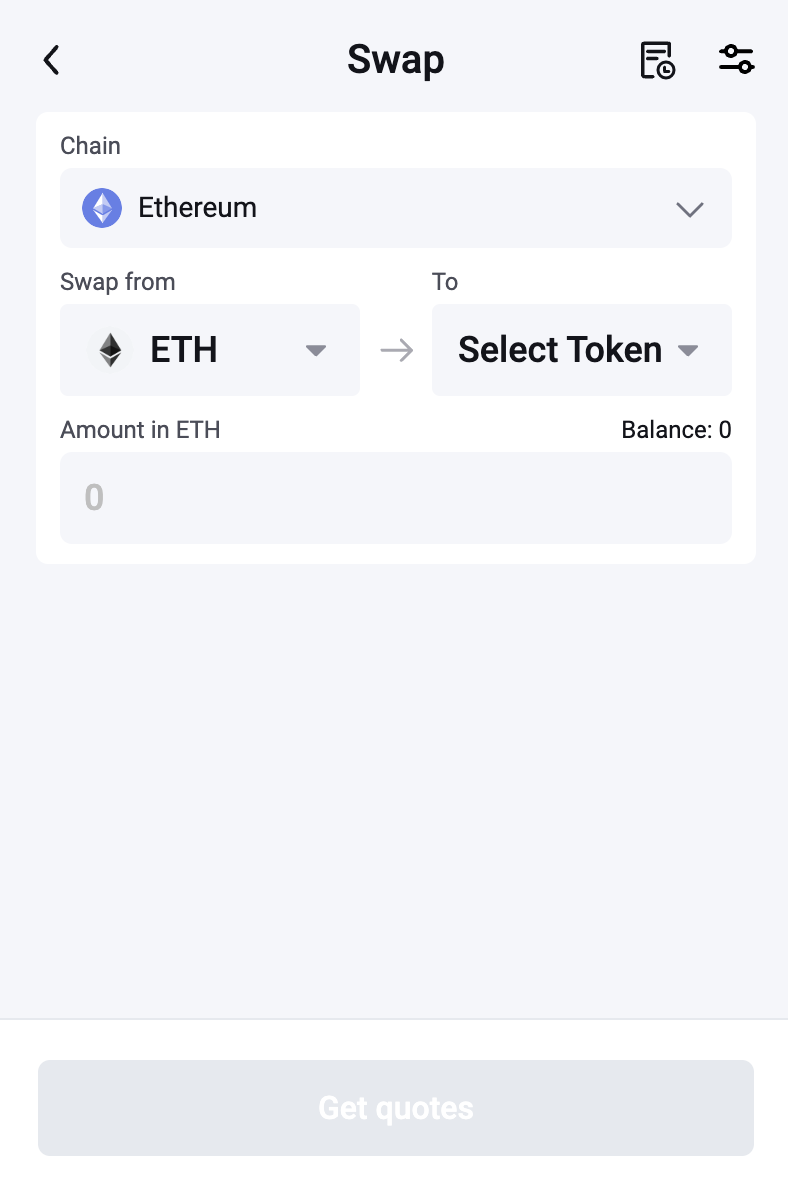
4. まとめ
Rabbyウォレットの解説いかがでしたか?
暗号資産ウォレットといえばメタマスクが著名ですが、Ethereumのシングルチェーンを前提としていることもあって、様々なチェーンが入り乱れる現在のクリプト世界では使いにくさが徐々に出てきています。
今回の記事では、マルチチェーンへの対応という点に特に注目しながらRabbyのメリットについて述べてきました。ウォレットをまだ作ったことがない方だけでなく、DeFiユーザーの方々にとってもチェーンの変更が簡単、且つ資産全体を一目で見られる利便性は非常に素晴らしく感じられたのではないでしょうか。
もしRabbyに興味を持った方がいれば、まずはWatcher Modeから試しに触ってみて下さい。
ウォレット開発は今も尚、盛んに行われていますが、もしかすれば近い将来、狐ではなく兎の時代が来るかもしれません。
最後まで読んでいただきありがとうございました。


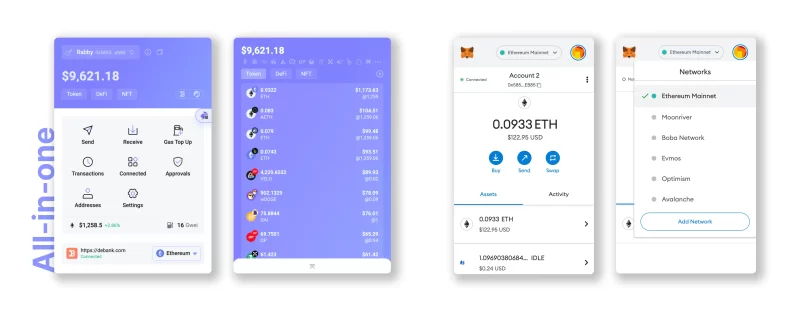


















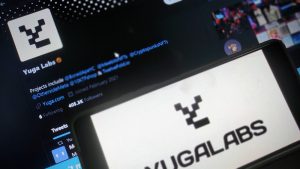




























 有料記事
有料記事















